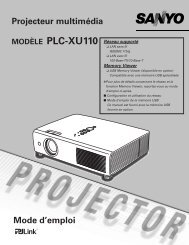Manuel d'Utilisation - Mitsubishi Electric
Manuel d'Utilisation - Mitsubishi Electric
Manuel d'Utilisation - Mitsubishi Electric
Create successful ePaper yourself
Turn your PDF publications into a flip-book with our unique Google optimized e-Paper software.
PROJECTEUR DLP TMMODELEHC4000<strong>Manuel</strong> utilisateurHC4000Ce manuel utilisateur contient des informations importantes.Lisez-le attentivement avant d’utiliser votre projecteur.
Informations importantes relatives à la sécuritéLisez toutes les instructions relatives à votre projecteuret conservez-les pour toute consultation ultérieure.Respectez tous les avertissements et instructionsfigurant sur le projecteur.1...4.5.6.7.8.9.Lecture des instructionsLisez toutes les instructions relatives à la sécurité etau fonctionnement avant d’utiliser cet appareil.Conservation des instructionsConservez les instructions relatives à la sécuritéet au fonctionnement afin de pouvoir les consulterultérieurement.AvertissementsRespectez scrupuleusement tous lesavertissements figurant sur l’appareil et dans lesinstructions d’utilisation.InstructionsRespectez toutes les instructions d’utilisation.NettoyageAvant de nettoyer le projecteur, débranchez-le de laprise murale. N’utilisez pas de produits de nettoyageen aérosol: utilisez un chiffon doux et humide.Accessoires et équipementsN’ajoutez jamais d’accessoires et/ou d’équipementssans obtenir préalablement l’accord du fabricant caril existe un risque d’incendie, d’électrocution ou deblessures physiques.Eau et humiditéN’utilisez pas le projecteur à proximité de l’eau et nele mettez jamais en contact avec de l’eau.AccessoiresN’installez pas le projecteur sur un chariot, un pied,un trépied, un support ou une table instable. Utilisezexclusivement les chariots, pieds, trépieds, supportsou tables recommandés par le fabricant ou fournisavec le projecteur. Le montage de l’appareil doit sefaire conformément aux instructions du fabricant età l’aide d’un accessoire de montage recommandépar celui-ci.Lorsque l’appareil est installé sur un chariot,déplacez-le avec précaution. Les arrêts brutaux, lesefforts excessifs et les surfaces inégales risquent deprovoquer le renversement du chariot.VentilationLe châssis comporte des fentes et des orificesde ventilation destinés à assurer la fiabilité defonctionnement du projecteur et à éviter toutesurchauffe. Évitez d’obstruer ces orifices ou depermettre leur obstruction en plaçant le projecteursur un lit, un canapé, une couverture ou uneétagère. Vérifiez la bonne ventilation et le respectdes instructions du fabricant.10. Sources d’alimentationCe projecteur doit uniquement être utilisé avecla source d’alimentation indiquée sur l’étiquetted’identification. Si vous avez un doute quant au typed’alimentation, consultez votre revendeur local ouvotre compagnie d’électricité.11. Protection du cordon d’alimentationLes cordons d’alimentation doivent être disposésde manière à ne pas être piétinés ni aplatis pardes objets placés sur ou contre eux. Vérifiez toutparticulièrement les fiches, les embases et lespoints de sortie de l’appareil. Ne placez pas lecordon d’alimentation sous un tapis.1. SurchargeÉvitez de surcharger les prises murales et lesprolongateurs car il existe un risque d’incendie oud’électrocution.1. Objets et liquidesN’introduisez jamais de corps étrangers dans lesorifices du projecteur car ils pourraient entrer encontact avec des points de tension dangereux ouprovoquer des courts-circuits pouvant entraîner unrisque d’incendie ou d’électrocution. Ne renversezjamais de liquide sur le projecteur.14. DépannageNe tentez pas de dépanner le projecteur vousmême.Le dépannage doit être effectué par untechnicien qualifié.15. Problèmes nécessitant un dépannageDébranchez le projecteur de la prise murale etcontactez un réparateur qualifié si:(a) le cordon d’alimentation ou la fiche est détérioré.(b) du liquide a été renversé ou des objets sonttombés dans le projecteur.(c) le projecteur ne fonctionne pas normalementalors que vous avez respecté les instructionsd’utilisation. Réglez uniquement les commandesdécrites dans les instructions d’utilisation. Netentez pas de régler les autres commandes:vous risqueriez d’endommager le projecteur.Pour le remettre en état de marche, vous devrezalors impérativement faire appel à un technicienqualifié.(d) le projecteur a été exposé à la pluie ou à l’eau.(e) le projecteur est tombé ou le châssis a étédétérioré.(f) les performances du projecteur sont nettementdiminuées: cela indique la nécessité d’uneintervention.16. Pièces de rechangeSi des éléments doivent être remplacés, vérifiezque le technicien utilise les pièces de rechangespécifiées par le fabricant ou des pièces dontles caractéristiques sont identiques à celles despièces d’origine. Toute substitution non autoriséeest susceptible de provoquer un incendie, uneélectrocution ou d’autres types de risques.17. Contrôle de sécuritéÀ la suite d’une réparation ou d’une maintenance,demandez au technicien d’effectuer les contrôlespermettant de s’assurer que le projecteur fonctionneen toute sécurité.FR-
Informations importantes relatives à la sécurité (suite)AVERTISSEMENT:S’il se produit quelque chose d’anormal avec leprojecteur, débranchez-le immédiatement.Si de la fumée, des bruits ou des odeurs étrangesproviennent du projecteur, ne l’utilisez pas. Cela pourraitprovoquer un incendie ou un choc électrique. Dans ce cas,débranchez-le immédiatement et contactez votre revendeur.Ne démontez jamais le boîtier.Ce projecteur renferme des circuits haute tension. Un contactaccidentel peut provoquer un choc électrique. Ne tentez pasde réparer ou d’intervenir sur ce produit vous-même, saufdans la mesure prescrite dans le manuel utilisateur. Si voussouhaitez réparer, régler ou inspecter le projecteur, contactezvotre revendeur.Ne modifiez pas le projecteur.Cela pourrait provoquer un incendie ou un choc électrique.Ne continuez pas à utiliser le projecteur endommagé.Si le projecteur est tombé et que son boîtier est endommagé,débranchez le projecteur et contactez votre revendeur pourqu’il l’examine. Si vous continuez à utiliser le projecteurendommagé, vous risquez de provoquer un incendie.N’exposez pas l’objectif du projecteur à la lumière dusoleil.Cela pourrait provoquer un incendie.Utilisez la tension correcte.Si vous utilisez une tension incorrecte, vous risquez deprovoquer un incendie.Ne placez pas le projecteur sur une surface irrégulière.Placez le projecteur uniquement sur une surface plane etstable. Veuillez ne pas placer l’équipement sur des surfacesinstables.Ne regardez pas dans l’objectif lorsque le projecteur esten marche.Vous pourriez vous blesser les yeux. Ne laissez jamaisdes enfants regarder dans l’objectif lorsque le projecteurfonctionne.Ne débranchez pas l’appareil pendant qu’il fonctionne.Vous risqueriez de griller la lampe ou de provoquer unincendie, un choc électrique ou d’autres problèmes. Attendezque le ventilateur s’arrête avant de débrancher l’appareil.Ne touchez pas les grilles de sortie de l’air et la grille deventilation de l’appareil.Ne touchez pas les grilles de sortie d’air et ne posez pasd’autre appareil à proximité, car les grilles de sortie del’air chauffent pendant que le projecteur est en marche.Chauffées, les grilles de sortie d’air ainsi que la plaqueinférieure peuvent provoquer des blessures ou endommagerles autres appareils. Ne posez pas le projecteur sur unbureau qui ne résisterait pas bien à la chaleur.Ne regardez pas dans la grille de sortie d’air lorsque leprojecteur fonctionne.La chaleur, la poussière, etc. qui en sortent risquent de vousfaire mal aux yeux.Ne pas obstruer l’arrivée d’air ni les grillesd’échappement.Si ces sections sont obstruées, l’intérieur du projecteur risquede chauffer, ce qui entraînerait une détérioration de la qualitédu projecteur et un feu.N’utilisez pas de solvents inflammables (benzène,diluant etc.) et d’aérosols inflammables près duprojecteur.Les substances inflammables risquent de s’enflammer etde causer un incendie ou une panne car la température duprojecteur augmente fortement lorsque la lampe est allumée.N’utilisez pas le projecteur lorsque de la condensationest dessus.Cela pourrait provoquer une panne ou autredysfonctionnement.Emplacement d’installationPar mesure de sécurité, ne placez le projecteur à aucunemplacement soumis à des températures et à une humiditéélevées. Lors du fonctionnement, respectez la température,l’humidité et l’altitude indiquées ci-dessous.•••••••••Température de fonctionnement: entre +5°C (+41°F) et+35°C (+95°F)Humidité de fonctionnement: entre 30 % et 90 %Ne placez jamais un appareil qui produit de la chaleursous le projecteur, sous peine de provoquer unesurchauffe.N’installez pas le projecteur sur une surface instable ousoumise à des vibrations.N’installez pas le projecteur près d’un appareil produisantun fort champ magnétique. Évitez également d’installer leprojecteur à proximité d’un câble transmettant une forteintensité de courant.Placez le projecteur sur une surface résistante etdépourvue de vibrations. Autrement, il pourrait tomber etprovoquer des blessures ou des dommages graves.Ne mettez pas le projecteur debout. Il pourrait tomber etprovoquer des blessures ou des dommages graves.Une inclinaison du projecteur supérieure à ±10° (droite etgauche) ou à ±15° (avant et arrière) peut provoquer desproblèmes ou l’explosion de la lampe.Ne placez pas le projecteur à proximité d’une installationde conditionnement d’air, d’un chauffage ou d’unhumidificateur afin d’éviter que les grilles d’entrée et desortie de l’air ne soient exposées à de l’air chaud.DÉCLARATION DE CONFORMITÉ FCCCe matériel a été testé et s’est avéré conforme aux limites pour les appareils numériques de Classe B, conformément à la Partie15 du règlement FCC. Ces limites sont conçues pour fournir une protection raisonnable contre les interférences nuisibles dansune installation résidentielle. Ce matériel génère, utilise et peut émettre de l’énergie de fréquence radio et, s’il n’est pas installéet utilisé conformément aux instructions, il peut causer des interférences nuisibles aux communications radio. Cependant, il n’estpas garanti que des interférences ne se produiront pas sur certains types d’installations. Si ce matériel cause des interférencesnuisibles à la réception radio ou télé, cela pouvant être déterminé en éteignant et en allumant le matériel, il est conseillé àl’utilisateur d’essayer de corriger ces interférences en prenant une ou plusieurs des mesures suivantes:•••Réorientez ou déplacez l’antenne de réception.Augmentez l’écart entre le matériel et le récepteur.Connectez le matériel sur une prise de courant placée sur un circuit différent de celui auquel le récepteur est connecté.Consultez votre revendeur ou un technicien Radio/TV expérimenté afin de leur demander conseil.•Les changements ou modifications non-approuvés expressément par <strong>Mitsubishi</strong> peuvent annuler le droit de l’utilisateur à fairefonctionner ce matériel.DÉCLARATION DE CONFORMITÉ D’INDUSTRIE CANADACet appareil numérique de la classe B est conforme à la norme NMB-003 du Canada.FR-
Préparation du projecteurQue contient la boîte ?Cordon d’alimentation AC1 Câble RVB pour PCpour les USApour l’UEpour le Royaume-UniJ2552-0063-03J2552-0066-02J2552-0065-02J2552-0072-051 Télécommande1 <strong>Manuel</strong> utilisateur/Démarrage rapide (Anglaisuniquement)1 <strong>Manuel</strong> de sûreté/Démarrage rapide1 CD-ROM (avec manuel utilisateur)2 Batterie1 Cache d’objectif1 Accessoire de remplacement de la lampeImportant:• Les cordons d’alimentation fournis doivent être utilisés exclusivement avec ce produit. Ne les utilisez jamais avecd’autres produits.Installation des piles dans la télécommande1231...Ouvrez le couvercle arrière de la télécommande.Vérifiez la polarité (+), (-) des piles et insérez-les enpositionnant le côté (-) en premier.• Si vous positionnez le côté (+) en premier, vous risquezd’être gêné par le ressort lors de l’insertion du côté (-).Si vous forcez l’insertion de la pile, vous risquez dedéchirer l’étiquette extérieure et de provoquer ensuite uncourt-circuit et un échauffement.Refermez le couvercle arrière.Important:• Utilisez deux piles AA (R6).• Si la télécommande ne fonctionne plus correctement,remplacez les deux piles.Retrait des piles de la télécommandeOuvrez le couvercle arrière de la télécommande et retirez les piles.Attention:••••••••••L’utilisation d’une batterie d’un type incorrect peut entraîner une explosion.Utilisez uniquement des piles au carbone-zinc ou alcalines-bioxyde de manganèse.Rebutez les piles usagées selon la réglementation locale en vigueur.Une utilisation incorrecte des batteries peut entraîner une explosion. Vous ne devez pas recharger, démonter oujeter les batteries dans le feu.Veillez à manipuler les batteries conformément aux instructions.Installez la batterie en orientant correctement son côté positif (+) et négatif (-), comme indiqué sur latélécommande.Tenez les batteries hors de portée des enfants et des animaux domestiques.Si vous n’utilisez pas la télécommande pendant un certain temps, retirez la batterie.N’associez pas une nouvelle batterie avec une batterie plus ancienne.Si la solution que contiennent les batteries entre en contact avec votre peau ou vos vêtements, rincez-les avec del’eau. Si la solution entre en contact avec vos yeux, rincez-les avec de l’eau et consultez un médecin.FR-
Préparation du projecteur (suite)Présentation103 1 248 59612345678910Anneau de mise au pointAnneau de zoomPanneau de commandeGrille d’entrée d’airCapteur de la télécommande (avant)Grille de sortie d’airPanneau terminalPieds de réglageBarre de sûreté (SECURITY ANCHOR)• Attachez une chaîne, etc., à cette barre de sûreté afin destabiliser le projecteur.Capot de la lampe.Attention:Ne pas remplacer la lampe immédiatement après avoir utilisé leprojecteur car la lampe est extrêmement chaude et vous pourriezvous brûler.7Panneau de commande6 4 2HC400078 9 5 3 1123456789Bouton POWERVoyant POWERBouton MENUVoyant STATUSBouton ENTERBouton AUTO POSITION/pBouton HDMI/COMPUTER/tBouton qBouton VIDEO/uImportant:• Lorsque le menu ou l’écran pour les réglages de la distorsiontrapézoïdale ou l’entrée du mot de passe s’affiche, lesboutons HDMI / COMPUTER, VIDEO et AUTO POSITIONfonctionnent de la même manière que les boutons t, u et prespectivement.Panneau de branchement5 6 1 2 3 471234567Bornes VIDEO IN et S-VIDEO INBornes COMPONENT VIDEO INBorne COMPUTER IN/COMPONENT VIDEO IN(mini D-SUB 15 broches)Borne HDMI IN (HDMI 19 broches)Borne SERIAL (Mini DIN 8 broches)• Utilisé pour contrôler le projecteur par ordinateur. Pourplus d’informations, consultez votre revendeur.Borne TRIGGER• Utilisée pour un écran électrique optionnel.Prise d’alimentationFR-
Préparation du projecteur (suite)Vue de dessous1Pieds de réglageTélécommande12345678910201918171615141312111 Bouton ON ( I )2 Bouton COMPUTER3 Bouton HDMI4 Bouton COMPONENT5 Boutons AV MEMORY6 Bouton ENTER7 Bouton MENU8 Bouton CONTRAST*9 Bouton BRIGHTNESS*10 Bouton GAMMA*11 Bouton SHARPNESS*12 Bouton COLOR*13 Bouton COLOR TEMP.*14 Bouton COLOR MANAGEMENT15 Boutons p, q, t, u16 Bouton VIDEO17 Bouton S-VIDEO18 Bouton AUTO POSITION19 Bouton ASPECT20 Bouton OFF ( )* : Voir ci-dessous pour les boutons de réglage de qualitéd’image.Important:Quand vous appuyez sur n’importe quel bouton de la télécommande, les boutons de la télécommande s’allument.Attendez environ 6 secondes après avoir relâché le bouton pour les éteindre.Emploi des boutons de réglage de qualité d’imageQuand on appuie sur tout bouton de réglage de la qualité d’image, l’écran pour régler la qualité d’image apparaît.Régler la qualité d’image en pressant les boutons t et u. Le réglage de la qualité d image peut être effectué aussibien dans le menu IMAGE. (Voir page 26.) Les éléments de menus sont indiqués ci-dessous entre parenthèses.CONTRAST (CONTRASTE)............. Ajustez le contraste de l’image projetée.BRIGHTNESS (LUMINOSITE)......... Ajustez la luminosité de l’image projetée.COLOR TEMP.(TEMPERATURE COULEUR).......... Sélectionne l’une des températures de couleur préréglées. Le réglage du modeUTILISATEUR est aussi disponible. (Voir page 32.)GAMMA (MODE GAMMA)................ Sélectionne l’un des modes gamma préréglés. Le réglage du modeUTILISATEUR est aussi disponible. (Voir page 33.)SHARPNESS (FINESSE)................. Ajustez la netteté de l’image projetée.COLOR (COULEUR)........................ Ajuste l’épaisseur de couleur de l’image projetée.FR-
Utilisation de la télécommandeDistance de fonctionnement de la télécommandeAvant du projecteur30°30°Arrière du projecteur30°30°• N’exposez pas le capteur optique de la télécommande àla lumière solaire directe ou aux éclairages fluorescents.• Afin d’éviter tout dysfonctionnement de la télécommande,conservez une distance d’au minimum 2 m entre lecapteur optique et les éclairages fluorescents. Si unéclairage fluorescent commandé par interrupteur setrouve à proximité de la télécommande, le fonctionnementde celle-ci peut devenir instable.• Lorsque vous utilisez la télécommande trop près ducapteur, les commandes peuvent ne pas être transmisescorrectement.• Lorsque vous utilisez la télécommande trop près ducapteur de télécommande, la télécommande risque de nepas fonctionner.Conservez une distance de 10 m entre latélécommande et le projecteur et pointez lefaisceau lumineux vers le capteur optique detélécommande situé sur le projecteur (à l’avantou à l’arrière).Lorsque vous utilisez la télécommande, conservezune distance d’environ 5 m entre la télécommandeet le projecteur par rapport à l’écran. La distance defonctionnement de la télécommande dépend toutefoisdes caractéristiques de l’écran.Angle de réceptionSens vertical20°10°20°10˚Sens vertical (avec montage au plafond)20°20°FR-
Installation du projecteurInstallation de l’écranInstallez l’écran perpendiculairement au projecteur. Si ce n’est pas possible, réglez l’angle de projection du projecteur.(Voir page 12.)• Installez l’écran et le projecteur de manière à ce que l’objectif du projecteur se trouve à la même hauteur que lecentre de l’écran, et à l’horizontale.• N’installez pas l’écran dans un endroit directement exposé aux rayons solaires ou à un éclairage direct. La réflexiondirecte de la lumière sur l’écran rend les images projetées blanchâtres et difficiles à visionner.FORMAT IMAGEVous pouvez maintenir la zone d’affichage d’image à l’intérieur de l’écran en réglant le paramètre FORMAT IMAGE, sousle paramètre MENU AVANCE du menu IMAGE en fonction du format de l’écran réel. Sélectionnez 16:9 si le format del’écran est 16:9 ou 4:3 ou sélectionnez CINEMA SCOPE (2.35:1) si le format de l’écran est 2.35:1 (Cinémascope).Quand vous réglez le paramètre FORMAT IMAGE au paramètre CINEMA SCOPE (2.35:1)•••Les films au format Cinémascope sont projetés sur l’intégralité de l’écran.Réglez FORMAT du menu OPTION à 16:9 pour l’affichage d’image de format Vista. Dans ce cas, elles sontresserrées horizontalement.Lorsque le paramètre FORMAT du menu OPTION est réglé sur AUTO et qu’un signal 480i/p, 576i/p, 720p ou1080i/p est émis, la section d’affichage des sous-titres n’est pas projetée. Pour afficher les sous-titres, réglez leparamètre FORMAT IMAGE sur 16:9 et ajustez la position de l’image en utilisant POSITION VERTICALE dansMENU AVANCE du menu IMAGE. (Pour afficher le menu à l’écran, ajuster le paramètre SHUTTER(U) dans lemenu REGLAGE SIGNAUX VIDEO - SOUS MENU UTILISATEUR pour placer le menu.)Distance de projection et taille d’écranPour déterminer le format de l’écran et la distance de projection, reportez-vous aux tableaux suivants.• Les chiffres indiqués dans les tableaux sont des approximations et peuvent être légèrement différents par rapportaux mesures réelles.Taille de l’écranSH(Hauteur del’image projetée)SW(Largeur de l’image projetée)HdCentre de l’objectifDistance de projection (L)Pour un format d’écran 16:9Taille de ladiagonaleTaille de l’écranHauteur(SH)Largeur(SW)Distance de projection (L)Le plus court(Large)Le plus long(télescopique)pouces cm pouces cm pouces cm pouces m pouces m pouces cm50 127 25 62 44 111 59 1,5 89 2,3 8,2 2160 152 29 75 52 133 71 1,8 107 2,7 9,9 2570 178 34 87 61 155 84 2.1 125 3,2 11,5 2980 203 39 100 70 177 96 2,4 144 3,6 13,2 3490 229 44 112 78 199 108 2,7 162 4,1 14,8 38100 254 49 125 87 221 120 3,1 180 4,6 16,5 42110 279 54 137 96 244 133 3,4 198 5,0 18.1 46120 305 59 149 105 266 145 3.7 216 5,5 19.8 50150 381 74 187 131 332 182 4,6 271 6.9 24.7 63200 508 98 249 174 443 243 6.2 362 9.2 33.0 84250 635 123 311 218 553 304 7.7 453 11,5 41.2 105300 762 147 374 261 664 365 9,3 - - 49,5 126• La distance de projection dépend du paramètre FORMAT IMAGE du MENU AVANCE du menu IMAGE. Le tableau ci-dessus correspond auprojecteur “16:9.”• Selon les conditions d’installation, l’air chaud évacué par les orifices de ventilation risque de refluer dans l’orificed’entrée d’air; dans ce cas, le projecteur affichera “TEMPERATURE!!” et s’arrêtera de fonctionner.HdFR-10
Installation du projecteur (suite)Correction des images inclinées ou déforméesPour obtenir une qualité de projection maximale, projetez les images sur un écranplat installé à 90° par rapport au sol. Si nécessaire, inclinez le projecteur à l’aidedes deux pieds de réglages situés sur la partie inférieure du projecteur.1..Inclinez le projecteur selon l’angle approprié.Faites tourner les pieds de réglage pour un réglage précis.ÉcranPieds de réglageImportant:Ne transportez pas le projecteur avec les pieds de réglage sortis, faute de quoi les pieds risquent d’être endommagés.Les images projetées présentent de fines bandesCe symptôme est dû à une interférence avec la surface de l’écran et ne constitue pas une panne. Remplacez l’écranou modifiez légèrement la mise au point. (Voir page 18 ou 23 pour le réglag e de l´objectif.)Si les images projetées sont déformées en forme trapézoïdaleQuand l’écran et le projecteur ne sont pas placés perpendiculairement l’un par rapport à l’autre, les imagesprojetées deviendront trapézoïdales. Si le réglage mécanique échoue, il faudra effectuer une correction de distorsiontrapézoïdale.A l’aide du menu INSTALLATION:(Voir page 26 pour le réglage par menu.)1. Affichez le menu INSTALLATION.. Sélectionnez TRAPEZE en appuyant sur le bouton p ou .. Egaliser les largeurs en haut et en bas de l’écran en pressant le bouton tou tout en observant l’écran.Pour annuler le menu:4. Presser le bouton MENU plusieurs fois.• Lors du réglage de la distorsion trapézoïdale, la valeur de réglage est indiquée. Cette valeur MIRE DE TESTne correspond pas àHACHURAGEl’angle de projection.• La fourchette admissible de la valeur d'ajustement de la correction keystone varie en fonction des conditionsd'installation, du signal d'entrée et des paramètres d'aspect dans MENU.• Lorsque le réglage de la correction trapézoïdale est appliqué, la résolution diminue. En outre, des bandes peuventapparaître ou des lignes droites peuvent se courber en cas de motifs complexes. Ces phénomènes ne sont pasanormaux.• Lors du réglage de la correction trapézoïdale, l’image peut ne pas s’afficher correctement selon le type du signald’entrée.• L’image affichée pourrait faire l’objet d’une distorsion lorsque le réglage de la distorsion trapézoïdale est effectué.• En fonction des conditions d’installation du projecteur et de l’écran, une image rectangulaire parfaite et un rapporthauteur/largeur parfait correct ne peuvent être obtenus.Projection avant, fixation au plafondPour la fixation au plafond, vous devez utiliser le kit de montage au plafond conçu pource projecteur. Faites effectuer l’installation par un spécialiste. Pour plus de détails,consultez votre revendeur.• La garantie de ce projecteur ne couvre pas les dommages causés par l’utilisationd’un kit de montage au plafond autre que celui recommandé ou par l’installation dukit de montage au plafond à un emplacement non adéquat.• Lorsque vous utilisez le projecteur fixé au plafond, réglez TYPE DE PROJECTIONdans le menu INSTALLATION sur RETRO INVERS. Voir page 27.• Lorsque le projecteur est fixé au plafond, les images peuvent apparaître plus foncées que lorsqu’elles sontprojetées à partir d’une table. Il ne s’agit pas d’un dysfonctionnement.• Demandez à votre installateur de prévoir un disjoncteur. Lorsque vous n’utilisez pas le projecteur, utilisez cedisjoncteur pour mettre l’équipement hors tension.• N’installez pas le projecteur dans un endroit où les grilles d’aération se trouvent exposées à de l’air généré par unsystème de conditionnement d’air. Une telle installation risque de provoquer une panne.FR-12opt.INSTALLATIONONTRAPEZE 0MODE LAMPEMISE ENMARCHE AUTOARRET AUTOECRAN DEVEILLECOULEUR FONDTYPE DEPROJECTIONDECLENCHEURAppuyez sur lebouton t.AV MEMORY 1STANDARDARRETARRETMARCHEAppuyez surBLEUle bouton .NORMALARRET
Installation du projecteur (suite)• N’installez pas le projecteur à proximité d’unealarme incendie, car les grilles de sortie d’airémettent de l’air chaud.Projection arrièreFaites effectuerl’installation par unspécialiste. Pour plus dedétails, consultez votrerevendeur.•Pour la projectionarrière, réglez TYPEDE PROJECTION dans le menu INSTALLATIONsur RETRO. Voir page 27.Attention:• Le fait de poser le projecteur directement surun tapis bloque la ventilation effectuée parles ventilateurs, ce qui peut endommagerl’appareil ou provoquer des pannes. Pour faciliterla ventilation, placez une planche sous leprojecteur.• Placez le projecteur à au moins 50 cm du mur,afin d’éviter de bloquer la grille d’entrée d’airet les grilles de sortie d’air dégageant de l’airchaud.• N’utilisez pas le projecteur dans les endroitssuivants et de la façon suivante, vous risqueriezde provoquer un incendie ou un choc électrique.• Dans un endroit poussiéreux ou humide.• Dans une position de côté, ou avec l’objectiftourné vers le bas.• Près d’un chauffage.• Dans un endroit graisseux, enfumé ouhumide, tel qu’une cuisine.• Dans la lumière directe du soleil.• Là où la température peut devenir élevée,comme dans une voiture fermée.• Là où la température est inférieure à +5°C(+41°F) ou supérieure à +35°C (+95°F).Important:• N’appuyez pas sur l’objectif car vous risqueriez del’endommager.• Veillez à utiliser ce projecteur à une altitude inférieureà 1500 mètres.Borne TRIGGERLa borne TRIGGER située à l’arrière du projecteur estune borne émettant un signal de 12 V permettant decontrôler un dispositif connecté de manière externelors de la projection d’images.Anneau (NC)(Terre 0 V)TRIGGERVers un dispositif connecté demanière externePointe (12 V)Si vous souhaitez utiliser la borne TRIGGER, réglezDECLENCHEUR sur ECRAN ou ANAMORPHIQUEdans le menu INSTALLATION. (Le paramètre pardéfaut est ARRET. Voir page 27 pour de plus amplesdétails.) Procédez comme suit pour modifier leparamètre.A l’aide du menu INSTALLATION:(Voir page 26 pour le réglage par menu.)1...Affichez le menu INSTALLATION.Sélectionnez DECLENCHEUR en appuyant sur lebouton p ou q.Sélectionnez ECRAN ou ANAMORPHIQUE enappuyant sur le bouton t ou u.Pour annuler le menu:4. Appuyez sur le bouton MENU.Attention:• N’utilisez pas le signal de sortie de la borneTRIGGER pour alimenter d’autres dispositifs.• Ne raccordez pas la borne TRIGGER à une borneaudio ou autre dispositif, cela pourrait endommagerce dispositif.• Le courant nominal de la borne TRIGGER est de200 mA. Si vous utilisez un courant de puissancesupérieure, une anomalie risque de survenir.• Pour en savoir plus sur les écrans électriques,veuillez contacter les fabricants d’écran.FR-13
Projection d’images vidéo (suite)Connexion au lecteur vidéo, etc.Magnétoscope ou équivalentCâble vidéo (en option)Vers la borne2 Vers la borne de1VIDEO INsortie vidéo1..Connecter une extrémité du câble vidéo fourni à laborne VIDEO IN du projecteur.Connecter l’autre extrémité du câble vidéo à la bornede sortie vidéo de l’équipement vidéo.Magnétoscope ou équivalentCâble S-vidéo (en option)Vers la borne2Vers la borne de1S-VIDEO INsortie S-vidéoSi l’équipement vidéo est doté d’une borne de sortieS‐vidéo, effectuer la connexion comme il suit:1. Connecter une extrémité du câble S-vidéo fourni à laborne S-VIDEO IN du projecteur.. Connecter l’autre extrémité du câble S-vidéo à la bornede sortie S-vidéo de l’équipement vidéo.••Consultez également le manuel d’utilisation de l’équipement que vous souhaitez raccorder.Pour plus d’informations, consultez votre revendeur.En cas de raccordement d’un récepteur TV ou d’un magnétoscope:Si vous utilisez ce projecteur avec un téléviseur ou un magnétoscope raccordé, il est possible qu’aucune image nes’affiche ou qu’un message “NO SIGNAL” apparaisse à l’écran lors d’un changement de canal via un canal non reçu.Dans ce cas, reprenez le réglage des canaux du téléviseur ou du magnétoscope. Pour éviter ce problème, utilisez lafonction de saut de canal du récepteur TV ou du magnétoscope (fonction permettant de ne pas afficher les canauxnon reçus).Raccordement à un lecteur DVD ou un décodeur HDTVPour raccorder le projecteur à un équipement vidéo équipé de bornes de sortie vidéo composant, tel qu’un lecteur deDVD, utilisez les bornes COMPONENT VIDEO IN.Câble composant (en option)YPB/CBPR/CRPR/CRPB/CBYLecteur de DVD ou décodeur HDTV•••••Les noms des bornes Y, PB et PR sont donnés à titre d’exemple, lorsqu’un décodeur HDTV est connecté.Les noms des bornes varient en fonction des appareils connectés.Selon le type de votre lecteur de DVD, la projection des images peut ne pas être correcte.L’affichage d’une image à l’écran peut demander un certain temps selon le type de signal d’entrée: il ne s’agit pasd’un symptôme de panne.Lorsque vous connectez un décodeur HDTV équipé de bornes RVB, réglez ENTREES MULTIMEDIA sur RVB dansle menu REGLAGE SIGNAUX VIDEO.FR-15
Projection d’images vidéo (suite)Raccordement à un équipement vidéo doté d’une borne HDMIVous pouvez projeter des images d’une qualité optimale en reliant la borne HDMI IN de ce projecteur à unpériphérique vidéo intégrant une borne de sortie HDMI. En outre, ce projecteur gère la technologie HDCP et peutrecevoir des données vidéo numériques cryptées venant de lecteurs de DVD.•••••••Sélectionnez HDMI comme source d’entrée.La technologie HDCP (High-bandwidth Digital Content Protection), développée par Intel Corporation, est uneméthode de cryptage des données vidéo numériques permettant d’assurer la protection contre les copies.HDMI (High-Definition Multimedia Interface) est totalement et rétroactivement compatible avec les ordinateurs, lesécrans et les dispositifs électroniques grand public, équipés des normes DVI.Ce projecteur peut être relié à des dispositifs vidéo équipés d’une borne de sortie HDMI. Il arrive cependantqu’avec certains dispositifs, le projecteur n’affiche aucune image ou ne fonctionne pas correctement.Si le projecteur n’affiche aucune image ou ne fonctionne pas correctement, reportez-vous à la section du manuelde fonctionnement du dispositif vidéo relative à la connexion du dispositif.Lors de l’utilisation d’un équipement vidéo autre qu’un produit HDMI conforme, il est possible que l’image ne soitpas projetée correctement.L’utilisation d’un câble long risque de diminuer la qualité des images projetées.Raccordement (pour les équipements vidéo dotés d’une borne HDMI)• Utilisez un câble HDMI (avec le logo HDMI) disponible dans le commerce.• Il est possible que certains câbles ne puissent être connectés en fonction de la taille et du type de connecteurutilisés.• Pour connecter un appareil vidéo en utilisant un Distributeur de Signal HDMI, assurez-vous d’utiliser le Distributeurde Signal HDMI compatible avec le HDMI 1.3 Deep Color Standard. Si vous utilisez le Distributeur de Signal HDMInon compatible avec le HDMI 1.3 standard, ce projecteur peut ne pas afficher les images ou ne pas fonctionnercorrectement.Equipement dotéd’une borne HDMIVers les bornes desortie audioCâble audio (en option)Vers les bornesd’entrée audioVers la borne HDMICâble HDMI (avec le logo HDMI) (en option)Vers la borne HDMI INLorsque vous raccordez ce projecteur et un dispositif Digital (comme un lecteur DVD) via la borne HDMI, lacouleur noire peut apparaître sombre et profonde en fonction du type de dispositif raccordé.• Cet effet dépend du réglage du niveau de noir sur le périphérique raccordé. Il existe deux méthodes de transfertnumérique des données d’image, utilisant des réglages différents pour le niveau de noir. Par conséquent, lesspécifications de la sortie des signaux des lecteurs DVD diffèrent en fonction du type de la méthode de transfertdes données numériques utilisée.• Certains lecteurs DVD sont dotés d’une fonction permettant de commuter les méthodes de sortie de signauxnumériques. Si votre lecteur de DVD possède cette fonction, effectuez le réglage suivant.EXPAND ou ENHANCED NORMAL• Pour plus d’informations, consultez le guide utilisateur de votre lecteur de DVD.• Configurer le paramètre NIVEAU D’ENTREE du MEMU AVANCE dans le menu IMAGE en fonction de l’appareil àutiliser.FR-16
Projection d’images vidéo (suite)C. ProjectionPréparation:• Retirez le cache de l’objectif.• Mettez l’équipement vidéo connecté sous tension.Voyant STATUSVoyant POWERBouton ON ( I )Bouton HDMIBouton COMPONENTBouton S-VIDEOBouton VIDEOBoutons p, q, t, uHC4000Bouton HDMI / COMPUTER / tBouton POWERBouton VIDEO/u1. S’assurer que le voyant POWER s’allume rouge.• Si le projecteur a été mis hors tension avant le refroidissement suffisant de la lampe, le ventilateur peut semettre en marche et le bouton POWER risque de ne pas fonctionner après la mise sous tention. (Le voyantSTATUS clignote vert.) Après l’arrêt du ventilateur, appuyez sur le bouton POWER pour que le voyant POWERs’allume fixe de nouveau.. Appuyez sur le bouton POWER du projecteur ou sur le bouton ON ( I ) de la télécommande.• L’allumage de la lampe peut prendre environ une minute.• Dans des cas très rares, elle peut ne pas s’allumer. Le cas échéant, attendez quelques minutes puisrecommencez.• Ne couvrez pas la lentille avec le protège-objectif lorsque la lampe est allumée.• Après avoir appuyé sur le bouton POWER ou après avoir choisi le mode de lampe, il se peut que l’imagetremble, jusqu’à ce que la lampe ait atteint son niveau de stabilité. Il ne s’agit pas d’une anomalie du produit.• Quel que soit le paramètre MODE LAMPE, le mode STANDARD est activé par défaut à chaque fois que leprojecteur est allumé. Lorsque MODE LAMPE a été réglé sur BAS, le mode de lampe change après environ uneminute de STANDARD à BAS.• Après avoir appuyé sur le bouton POWER, le projecteur commence le préchauffage. Pendant le préchauffage,les images peuvent apparaître foncées et il se peut que les commandes soient inopérantes.• Lorsque le voyant STATUS clignote en rouge, cela signifie que la lampe doit bientôt être remplacée. Si le voyantSTATUS clignote en rouge, remplacez la lampe. (Voir page 44.). Réglez la mise au point en tournant l’anneau de mise au point.4. Sélectionnez une source d’entrée.• Pressez le bouton VIDEO ou HDMI/COMPUTER du projecteur ou le bouton VIDEO, S-VIDEO, COMPONENT,ou HDMI de la télécommande correspondant à la borne utilisée.• La source d’entrée est commutée entre VIDEO, S-VIDEO et COMPONENT à chaque fois qu’on presse lebouton VIDEO du projecteur.• La source d’entrée est commutée entre COMPUTER et HDMI à chaque appui sur le bouton HDMI/COMPUTERdu projecteur.• Le projecteur sélectionne alors automatiquement le format adéquat du signal. (Le type de signal sélectionnés’affiche au niveau du menu INFORMATION.)• Vous ne pouvez pas changer la source d’entrée pendant l’affichage du menu.• L’affichage d’une image à l’écran peut demander un certain temps selon le type de signal d’entrée: il ne s’agitpas d’un symptôme de panne.• Certaines images sont plus faciles à visionner lorsque le réglage du format d’image est modifié. (Voir page 20.)• Quand le projecteur est connecté à un appareil HDMI compatible avec HDCP, tel qu’un lecteur de DVD, il arriveparfois que l’image ne soit pas affichée correctement au moment du changement de la source d’entrée. Dansun tel cas, changer de source d’entrée puis se reconnecter à la source d’entrée HDMI.• Lorsque COMPONENT est choisi comme source, les images fournies par l’ordinateur peuvent scintiller. Dans cecas, appuyez sur le bouton t ou u de la télécommande pour éliminer le scintillement. (Réglages fins)5. Réglez la position du projecteur afin de conserver une distance de projection appropriée permettant de projeter lesimages au format spécifié.FR-18
Projection d’images vidéo (suite)Réglage du format de l’imageVous pouvez modifier le format d’image du signal vidéo d’entrée (ou le rapport largeur/hauteur de l’image). Modifiez leréglage en fonction du type de signal vidéo d’entrée.: taille du signal : zone de l’imageTaille de l’image d’origineRéglage4:3 16:9 ZOOM1 ZOOM2 ETIRER ANAMORPHIQUE1 ANAMORPHIQUE2Le format d’imagevarie en fonction dusignal d’entrée.Les imagescomprimées sontagrandies auformat 16:9.Les images auformat CinemaScope sontagrandies etaffichées avec dessous-titres.Les images auformat Vista sontagrandies etaffichées avec dessous-titres.Les images sontagrandies au format16:9, le centre duformat d’image restecependant le même.Ce mode est adaptéà la projectiond’images auformat 2,35:1 àl’aide de l’objectifd’anamorphose.Ce mode est adapté àla projection d’imagesau format 16:9 ou4:3 ou d’images dontles signaux d’entréeproviennent desordinateurs personnelsà l’aide de l’objectifd’anamorphose.480i, 576i,480p, 576pImage 4:3(480i, 576i,480p, 576p,et PC)Signal PC4:3compressé(480i, 576i,480p, 576p)4:3Cinémascope(480i, 576i,480p, 576p)Sub Title Sub Title Sub Title Sub TitleSub TitleSub TitleSub TitleSub TitleImage 4:3Vista(480i, 576i,480p, 576p)Image 16:9(720p,1080i,1080p)Image 2,35:1•••••••Des encadrements gras sont les modes recommandés.Lorsque l’option FORMAT est réglée sur AUTO, le format d’image optimal est automatiquement sélectionné enfonction du signal d’entrée.Lorsque l’option FORMAT est réglé sur ZOOM1, ZOOM2 ou ANAMORPHIQUE1, la position de l’affichage peutêtre modifiée à l’aide du bouton p ou q de la télécommande.Les options OVER SCAN du menu REGLAGE SIGNAUX VIDEO ne sont pas disponibles en mode ETIRER.Le motif d’affichage change conformément au paramètre FORMAT IMAGE du menu IMAGE. Le tableau ci-dessuscorrespond au projecteur “16:9.”Ce projecteur est équipé d’une fonction permettant de changer le rapport d’aspect. Si vous sélectionnez un rapportd’aspect qui est sans rapport avec celui du signal d’entrée, les images au bord de l’écran peuvent être cachées oudéformées. Pour que les vidéos que vous visionnez restent fidèles à l’intention de leurs auteurs, il est recommandéde ne pas changer le rapport d’aspect.La projection d’images comprimées ou agrandies en modifiant le format d’image, dans des lieux publics (àl’intérieur ou à l’extérieur de magasins et d’hôtels, par exemple), à des fins de projection commerciale ou publiquepeut en effet constituer une violation des droits protégés par la loi relative aux droits d’auteur.Quand FORMAT IMAGE est réglé sur CINEMA SCOPE(2.35:1) dans le MENU AVANCE du menu IMAGE, vous nepouvez pas choisir ETIRER, ANAMORPHIQUE1 ou ANAMORPHIQUE2 pour FORMAT.•FR-20
Projection d’images vidéo (suite)Comment changer les réglages :Avec la télécommande1. Appuyez sur le bouton FORMAT.• A chaque appui sur le bouton ASPECT, le format d’image change de AUTO à 4:3, 16:9, à ZOOM1, à ZOOM2, àETIRER, à ANAMORPHIQUE1, à ANAMORPHIQUE2 et revient à AUTO.• Certains modes ne sont pas disponibles avec certains signaux.Avec le menu OPTION:(Voir page 26 pour le réglage par menu.)1. Affichez le menu OPTION.. Appuyez sur le bouton p ou q pour sélectionner FORMAT.. Appuyez sur le bouton t ou u pour sélectionner le format d’écranrecherché.Pour annuler le menu:4. Appuyez sur le bouton MENU.OPTIONFORMATImportant:SURBRILLANCE• Si une image de format 4:3 ou 2,35:1 (Cinémascope) est maintenue affichée pendant MENUARRETune période prolongée avantd’afficher l’image de format 16:9, des images rémanentes de barres noires peuvent MODE apparaître CINEMA sur l’écran AUTO d’image?de format 16:9. (Voir page 41.)NORMES VIDEOAUTOopt.MOT DE PASSEPOSITION MENUSET UPAV MEMORY 1AUTOAFFICHAGE1.AUTOA ËENTREES SCARTLANGUESRE-INITIALARRETFrançaisOKFR-21
Projection d’images informatiques (suite)C. ProjectionPréparation:• Retirez le cache de l’objectif.• Mettez l’équipement connecté sous tension.Voyant STATUSVoyant POWERBouton ON ( I )Bouton COMPUTERBoutons p, q, t, uHC4000Bouton HDMI / COMPUTER / tBouton POWER1. S’assurer que le voyant POWER s’allume rouge.• S’assurer que le voyant POWER s’allume rouge. Si le projecteur a été mis hors tension avant le refroidissementsuffisant de la lampe, le ventilateur peut se mettre en marche et le bouton POWER risque de ne pas fonctionneraprès la mise sous tension. (Le voyant STATUS clignote vert.) Après l’arrêt du ventilateur, appuyez sur le boutonPOWER pour que le voyant POWER s’allume fixe de nouveau.. Appuyez sur le bouton POWER du projecteur ou sur le bouton ON ( I ) de la télécommande.• L’allumage de la lampe peut prendre environ une minute.• Dans des cas très rares, elle peut ne pas s’allumer. Le cas échéant, attendez quelques minutes puisrecommencez.• Ne couvrez pas la lentille avec le protège-objectif lorsque la lampe est allumée.• Après avoir appuyé sur le bouton POWER ou après avoir choisi le mode de lampe, il se peut que l’imagetremble, jusqu’à ce que la lampe ait atteint son niveau de stabilité. Il ne s’agit pas d’une anomalie du produit.• Quel que soit le paramètre MODE LAMPE, le mode STANDARD est activé par défaut à chaque fois que leprojecteur est allumé. Lorsque MODE LAMPE a été réglé sur BAS, le mode de lampe change après environ uneminute de STANDARD à BAS.• Après avoir appuyé sur le bouton POWER, le projecteur commence le préchauffage. Pendant le préchauffage,les images peuvent apparaître foncées et il se peut que les commandes soient inopérantes.• Lorsque le voyant STATUS clignote en rouge, cela signifie que la lampe doit bientôt être remplacée. Si le voyantSTATUS clignote en rouge, remplacez la lampe. (Voir page 44.). Réglez la mise au point en tournant l’anneau de mise au point.4. Sélectionnez une source d’entrée.• Appuyez sur le bouton HDMI/COMPUTER du projecteur ou sur le bouton COMPUTER de la télécommandepour sélectionner COMPUTER.• La source d’entrée est commutée entre COMPUTER et HDMI à chaque appui sur le bouton HDMI/COMPUTERdu projecteur.• L’affichage d’une image à l’écran peut demander un certain temps selon le type de signal d’entrée: il ne s’agitpas d’un symptôme de panne.• Selon le type du signal d’entrée, la position des images peut être incorrecte. Dans ce cas, appuyez sur le boutonAUTO POSITION. (Voir page 24.)• Le projecteur sélectionne alors automatiquement le format adéquat du signal. (Le type de signal sélectionnés’affiche au niveau du menu INFORMATION.)• Vous ne pouvez pas changer la source d’entrée pendant l’affichage du menu.• Lorsque COMPUTER est choisi comme source, les images fournies par l’ordinateur peuvent scintiller. Dans cecas, appuyez sur le bouton t ou u de la télécommande pour réduire le scintillement. (Réglages fins)5. Réglez la position du projecteur afin de conserver une distance de projection appropriée permettant de projeter lesimages au format spécifié.FR-23
Projection d’images informatiques (suite)6.7.Réglez la position du projecteur de manière à ce que celui-ci et l’écran soient perpendiculaires. (Voir page 10.)• Quand le projecteur ne peut être positionné perpendiculairement à l’écran, réglez l’angle de projection. (Voirpage 12.)Réglez la taille de l’image en tournant l’anneau de zoom.• Réglez la mise au point et le zoom de nouveau si nécessaire.Arrêt de la projection:8. Appuyez sur le bouton POWER du projecteur ou sur le bouton OFF ( ) de la télécommande.••Un message de confirmation s’affiche.Pour annuler la procédure, laissez le projecteur quelques instants ou appuyez sur le bouton MENU.9. Appuyez de nouveau sur le bouton POWER du projecteur ou sur le bouton OFF ( ) de la télécommande.• Le voyant s’éteint et le projecteur passe en mode Attente. Dans ce mode, le voyant STATUS clignote vert.10. Attendre environ 90 secondes.• Pendant cet intervalle de 90 secondes, en mode veille, les ventilateurs d'entrée et de sortie se mettent en routepour refroidir la lampe.• Pour des raisons de sécurité, après avoir été éteinte, la lampe ne peut plus s’allumer pendant 1 minute. Il faudraencore 1 minute avant que le voyant STATUS s’éteigne. Si vous voulez rallumer le projecteur, attendez que levoyant soit éteint, puis appuyez sur le bouton POWER.••Plus la température autour du projecteur est élevée et plus les ventilateurs de sortie d’air tournent rapidement.Ne pas débrancher le cordon d’alimentation tant que le voyant STATUS clignote. Si on le débrancheimmédiatement après usage, cela risque d’entraîner une panne.• Bien que le ventilateur soit bruyant lorsqu’il est en marche, cela n’est pas l’indice d’un mauvais fonctionnement.11. Débrancher le cordon d’alimentation de la prise.••Le voyant POWER s’éteint.Si le cordon d’alimentation est débranché accidentellement alors que le ventilateur d’entrée d’air ou que lesventilateurs de sortie d’air fonctionnent, ou que la lampe est allumée, laissez le projecteur éteint refroidirpendant 10 minutes. Pour rallumer la lampe, appuyez sur le bouton POWER. Si la lampe ne s’allume pasimmédiatement, appuyez à nouveau deux ou trois fois sur le bouton POWER. Si elle ne s’allume toujours pas,remplacez-la.• Couvrir l’objectif avec un capuchon d’objectif pour le protéger contre la poussière.Bouton AUTO POSITIONSi l’image issue de l’ordinateur est décalée, effectuez l’opération suivante :1. Affichez une image lumineuse (par exemple un affichage plein écran de la fenêtre de la Corbeille).. Si l’économiseur d’écran a été activé, désactivez-le.. Appuyez sur le bouton AUTO POSITION.Le projecteur effectue automatiquement les réglages d’optimisation de la position en fonction du signal d’entrée.• Si l’image n’est pas projetée dans la bonne position, même si vous avez appuyé sur le bouton AUTO POSITIONplusieurs fois, modifiez les réglages dans le menu REGLAGE SIGNAUX VIDEO afin de corriger la position del’image. (Voir page 34.)• Si vous effectuez cette procédure avec une image sombre, celle-ci risque d’être décalée.Raccordement d’un ordinateur portable :Quand le projecteur est raccordé à un ordinateur portable, les images peuvent ne pas être projetées dans certainscas. Dans ce cas, configurez l’ordinateur afin qu’il puisse sortir les signaux en externe. La procédure de configurationvarie en fonction du type d’ordinateur. Consultez le manuel d’utilisation de votre ordinateur.Exemple de procédure de configuration pour une sortie externe.Appuyez simultanément sur le bouton [Fn] puis sur l’un des boutons [F1] à [F12]. (Le bouton utilisé dépend du typed’ordinateur.)Réglage de la résolutionSi la résolution de l’ordinateur ne correspond pas à celle du projecteur, il est possible que les images projetées soientsombres. Vérifiez que les résolutions soient les mêmes (voir page 46). Pour savoir comment changer la résolution desortie de votre ordinateur, contactez le fabricant de votre ordinateur.FR-24
Utilisation des menus (suite)Réglage des menus:Les réglages décrits ci-après utilisent l’option ARRETAUTO à titre d’exemple.1. Appuyez sur le bouton MENU...IMAGELUMINOSITE opt.0TEMPERATURE COULEURCOULEURopt.AV MEMORY 1GAMMA MODEAUTOPour sélectionner un menu, appuyez sur le boutonCONTRASTE0t ou u.INSTALLATIONMIDIUMKEYSTONETEINTEOKAppuyez sur le bouton ENTER 0 (ou bouton q).MODEFINESSELAMPESTANDARDopt.0MISE EN MARCHEMENU AVANCEARRETAUTOOKINSTALLATIONONARRETSAUVEAUTOAV MEMORYCOULEUR MODE LAMPE FOND0AV MEMORY1ARRETMISE TYPE EN DEARRETMARCHE PROJECTION AUTORéglages accessibles dans les menusARRET TRIGGER AUTO OUTARRETONECRAN DETEST PATTERNVEILLEAV MEMORY 1TRAPEZE ECRAN DE VEILLEMARCHE 0COULEUR FONDMIRE DE TESTSTANDARD BLEUCROSS MARCHE HATCHBLEUTYPE DEOPTIONPROJECTIONRÉGLAGENORMALFONCTIONMODE GAMMADECLENCHEURAUTO ARRET Le mode gamma correct est automatiquement sélectionné selonVERROUILLAGEOBJECTIFAV MEMORY 1Réglez les options suivantes dans les menus correspondants.1. Menu IMAGEHACHURAGESPORTOKVIDEOCINEMAFR-26opt.INSTALLATIONKEYSTONEAUTOTEST PATTERNECRAN DE VEILLEAV MEMORY 1OK4. Pour MODE sélectionner LAMPE une option, STANDARD appuyez sur le boutonp ou MISE q. EN MARCHE opt.5.ARRETARRET AUTOARRETINSTALLATIONAV MEMORY 1ONECRAN DE VEILLEMARCHEKEYSTONEOKCOULEUR FONDBLEUAppuyez MODE LAMPE sur le bouton STANDARD t ou u pour régler l’optionTYPE DEsélectionnée.MISE ARRETPROJECTION EN MARCHEARRETAUTOTRIGGER OUTARRETARRET AUTO30MNONCOULEUR FONDTRIGGER OUTle signal d’entrée. Le réglage par défaut est AUTO.Il s’agit d’un mode lumineux adapté à la lecture d’imagessportives.Il s’agit d’un mode standard adapté à la lecture d’images vidéo,etc.Il s’agit d’un mode adapté à la lecture de films dans unenvironnement à faible éclairage (comme au ciné ma).Permet d’ajuster la courbe gamma. (Voir page 33.)UTILISATEUR1 /UTILISATEUR2CONTRASTE ±30 Permet de régler le contraste de l’image projetée. (Voir page 31.)LUMINOSITE ±30 Permet de régler la luminosité de l’image projetée. (Voir page31.)CROSS HATCHMARCHEBLEUPour annulerTYPE DEle menu:ARRETPROJECTION6. Presser le bouton MENU plusieurs fois.ARRETImportant: TEST PATTERNCROSS HATCH• Lorsque le bouton MENU ne fonctionne pas,débrancher le câble d’alimentation du mur.Attendez environ 10 minutes, branchez le cordond’alimentation et essayez à nouveau.• Après avoir sélectionné les éléments marqués ,appuyez sur le bouton ENTER.1. Menu IMAGECONTRASTEBrilliantColor TMTEMPERATURE5 options Permet de régler la chaleur des couleurs. (Voir page 32.)SAUVEAV MEMORYCOULEURAV MEMORY1COULEUR ±10 Permet de régler la densité de la couleur de l’image projetée. (Voir page 31.)TEINTE ±10 Permet de régler la teinte de l’image projetée. (Voir page 31.)FINESSE ±5 Permet de régler la netteté de l’image projetée. (Voir page 31.)BrilliantColor TM AUTO La fonction BrilliantColor TM est contrôlée automatiquement par le mode gamma. (Voir page 31.)0 - 10 Sélectionnez ce paramètre pour obtenir des couleurs de brillance moyenne, de sorte que des couleurs telles quele jaune et les tons chair apparaissent naturels. Appuyez sur le bouton t pour réduire la valeur et atténuer ainsison effet. Appuyez sur le bouton u pour augmenter sa valeur et renforcer ainsi son effet. (L'option BrilliantColorn'a aucune incidence si sa valeur est égale à 0.)• Pour obtenir une meilleure reproduction des couleurs, réglez l'option BrilliantColor sur 0. La sectionblanche de la roue chromatique est désactivée et vous pouvez reproduire des images aux couleursréalistes.MENU AVANCEFORMAT IMAGE 2 options Définissez ce paramètre en fonction de la taille de l’écran.POSITION VERTICALE ±26 Utilisez ce paramètre pour ajuster la position (hauteur) de l’image projetée.CTI 0 - 5 Utilisez pour corriger les bavures des frontières entre les couleurs.NIVEAU D’ENTREE ±5 Pour un signal analogique en entrée: Le niveau d’entrée du signal vidéo diffère selon les appareils raccordés.Un niveau d’entrée élevé provoque un blanc solide dans l’image affichée et un faible niveau d’entrée obscurciral’image affichée. Utilisez ce menu pour régler le niveau d’entrée du signal vidéo analogique.AUTO / Pour un signal numérique en entrée:ENHANCED / AUTO: Le paramètre correct est automatiquement sélectionné.NORMAL ENHANCED: Sélectionnez cette option en cas de noir franc.NORMAL: Sélectionnez cette option en cas de noir grisâtre.(Voir page 16.)GESTION DES MARCHE / Si vous activez l’option GESTION DES COULEURS, vous pouvez obtenir n’importe quelle couleur en réglant lesCOULEURSARRET valeurs GAIN et SATURATION de six couleurs distinctes (Voir page 32).SAUVE AV MEMORY 3 options Sélectionner la AV MEMORY où vous souhaitez sauvegarder le réglage actuel. (Voir page 30.)• La fonction de AV memory vous permet d’enregistrer un maximum de 3 modèles de paramètres du menu IMAGE pourchaque borne d’entrée. (Voir page 30.)• Le paramètre NIVEAU D’ENTREE n’est pas disponible lorsque le signal numérique est alimenté depuis la borne YCBCR/YPBPR de l’appareil connecté.IMAGELUMINOSITETEMPERATURECOULEURCOULEURTEINTEFINESSEopt.MODE GAMMAMENU AVANCEAV MEMORY 1AUTO00MOYEN000AUTOOK
Utilisation des menus (suite)2. Menu INSTALLATIONopt.INSTALLATIONAV MEMORY 1TRAPEZE 0ONMODE LAMPEMISE ENMARCHE AUTOARRET AUTOECRAN DEVEILLECOULEUR FONDTYPE DEPROJECTIONDECLENCHEURMIRE DE TESTSTANDARDARRETARRETMARCHEBLEUNORMALARRETHACHURAGE2. Menu INSTALLATIONOPTION RÉGLAGE FONCTIONTRAPEZE ±15 Utilisez pour corriger la distorsion trapézoïdale verticale.MODE LAMPE STANDARD Sélectionnez cette option lorsque vous voulez voir des images vidéo dansune pièce bien éclairée.BAS Permet de diminuer l’intensité de la lampe. Le niveau sonore de la lampe estréduit et la durée de vie de celle-ci est prolongée.MISE EN MARCHEAUTOMARCHE /ARRETSi vous sélectionnez MARCHE, la lampe s’allumera automatiquementdès que vous brancherez le cordon d’alimentation dans la prise secteurmurale. Si vous utilisez le projecteur avec la fixation au plafond, sélectionnezMARCHE.• Lorsque la lampe est éteinte, le projecteur est en mode de veille. Utilisezla télécommande pour allumer la lampe.ARRET AUTO ARRET / 5 - 60MN Permet de régler le délai qui s’écoulera avant que le projecteur ne passe enmode de veille, lorsqu’il ne reçoit aucune entrée de signal de la source.ECRAN DE VEILLE MARCHE /ARRETSi vous sélectionnez MARCHE, l’écran de veille s’affichera à la mise enmarche de l’appareil.COULEUR FOND BLEU / NOIR Permet de sélectionnez l’arrière-plan qui s’affiche lorsqu’il n’y a plus d’entréede signal de la source.TYPE DEPROJECTIONNORMAL Sélectionnez cette option pour visionner des images projetées par l’avant duprojecteur lorsque celui-ci est installé sur le plancher.RETRO Sélectionnez cette option pour visionner des images projetées par l’arrière duprojecteur lorsque celui-ci est installé sur le plancher.INVERS. Sélectionnez cette option pour visionner des images projetées par l’arrière duprojecteur lorsque celui-ci est installé au plafond.RETRO INVERS. Sélectionnez cette option pour visionner des images projetées par l’avant duprojecteur lorsque celui-ci est installé au plafond.DECLENCHEUR ECRAN Le signal de sortie du déclencheur (12 V) est émis de la borne TRIGGERlorsque la lampe s’allume.ANAMORPHIQUE Le signal de sortie du déclencheur (12 V) est émis de la borne TRIGGERlorsque le format d’écran est défini sur ANAMORPHIQUE 1 ouANAMORPHIQUE 2.ARRET Le signal de sortie du déclencheur (12 V) n’est pas émis.MIRE DE TEST HACHURAGE Sélectionnez pour afficher le modèle test de la mire quadrillée.BLANC Sélectionnez pour afficher l’image avec une luminosité maximale.NOIR Permet d’afficher le modèle test de la mire quadrillée.••••Quel que soit le paramètre MODE LAMPE, le mode STANDARD est activé par défaut à chaque fois que leprojecteur est allumé. Lorsque MODE LAMPE a été réglé sur BAS, le mode de lampe change après environ uneminute de STANDARD à BAS.Lorsque le mode de la lampe est activé, il est possible que l’image projetée sautille. Il ne s’agit pas d’une anomaliedu produit.Ne modifiez pas le paramètre MODE LAMPE trop fréquemment.Pour annuler le modèle test, appuyez sur n’importe quelle touche.FR-27
Utilisation des menus (suite)3. Menu OPTIONopt.OPTIONFORMATMOT DE PASSEAV MEMORY 1AUTOAFFICHAGE?A ËPOSITION MENUSURBRILLANCEMENUMODE CINEMANORMES VIDEOSET UPENTREES SCARTLANGUESRE-INITIAL1.ARRETAUTOAUTOAUTOARRETFrançaisOK3. Menu OPTIONOPTION RÉGLAGE FONCTIONFORMAT AUTO Sélectionnez pour changer le format d’image automatiquement en fonction du signal d’entrée.4:3 Permet de projeter des images avec un format d’image 4:3.16:9 Permet de projeter des images avec un format d’image 16:9 (allongement linéaire)ZOOM1 Permet d’agrandir et de projeter des images au format Cinémascope.ZOOM2 Permet d’agrandir et de projeter des images au format Vista.ETIRER Sélectionnez cette option pour agrandir les images au format 16:9 et les projeter avec un formatd’image de 4:3 (allongement non linéaire).ANAMORPHIQUE1 Ce mode est adapté à la projection d’images au format 2,35:1 à l’aide de l’objectifd’anamorphose.Utilisez le bouton p ou q pour ajuster la position verticale de l’affichage.Ce mode ne prend pas en charge les signaux d’entrée provenant des ordinateurs personnels.ANAMORPHIQUE2 Ce mode est adapté à la projection d’images au format 16:9 ou 4:3 ou d’images dont lessignaux d’entrée proviennent des ordinateurs personnels à l’aide de l’objectif d’anamorphose.MOT DE PASSESert à activer ou annuler le verrouillage de mot de passe. Voir page 35 pour de plus amplesdétails.POSITION MENU 2 options Permet de modifier la position du menu.SURBRILLANCE MARCHE / ARRET Utilisez pour réduire la luminosité du menu.MENUMODE CINEMA AUTO Le mode cinéma sera activé automatiquement quand le signal de source de cinéma est envoyé.Sélectionnez l’option AUTO pour une utilisation normale.Lorsqu’un scintillement ou un papillotement survient sur l’écran ou qu’un crénelage sur deslignes obliques est remarquable, sélectionner FILM lorsqu’un signal de la source du film estappliqué ou sélectionner VIDEO pour les autres signaux.VIDEO Le mode cinéma ne sera pas activé.FILM Fixé sur le mode film.NORMES VIDEO 8 options Si vous sélectionnez AUTO, le format vidéo adéquat est sélectionné automatiquement,en fonction du signal d’entrée. Si l’image n’est pas affichée correctement, sélectionnezmanuellement le format vidéo de votre choix.SET UP AUTO Sélectionnez l’option AUTO pour une utilisation normale. Lorsque l’option LANGUES n’estpas réglée sur et qu’un signal 480i, 480p ou TV60 est détecté, l’option SET UP estautomatiquement réglée sur 7.5%.ARRET Permet de diminuer la densité du noir.3.75% / 7.5% Permet d’augmenter la densité du noir.• Si l’on choisit 7.5 %, la luminosité se trouve réduite par la fonction d’annulation de réglageaux États-Unis. Choisissez ARRET lorsque l’image est sombre.ENTREES SCART MARCHE / ARRET Sélectionnez MARCHE si vous raccordez le projecteur à un appareil équipé d’une borneSCART pouvant émettre un signal RVB. Les bornes SCART sont surtout utilisées en Europe.En règle générale, il est préférable de sélectionner ARRET. (Disponible uniquement pour lesignal d’entrée en provenance d’une borne COMPUTER IN/COMPONENT VIDEO IN.)LANGUES 10 langues Permet de modifier la langue utilisée dans les menus.RE-INITIAL OK Permet de restaurer les réglages usine du menu. (À l’exception des options MOT DE PASSE etLANGUES.)•••••Quand FORMAT IMAGE est réglé sur CINEMA SCOPE(2.35:1) dans le MENU AVANCE du menu IMAGE, vous nepouvez pas choisir ETIRER, ANAMORPHIQUE1 ou ANAMORPHIQUE2 pour FORMAT.Si ENTREES SCART est sur MARCHE, les signaux d’ordinateur normaux ne sont pas projetés.Si vous connectez ce projecteur avec un appareil audiovisuel équipé d’une borne SCART, utilisez un câble SCART-BNC (ou SCART-Mini D-SUB 15 broches) disponible en option.Certains appareils audiovisuels équipés de la borne SCART ne sont pas compatibles avec ce projecteur.Il est possible que l’exécution de la fonction RE-INITIAL du menu OPTION prenne un certain temps.FR-28
Utilisation des menus (suite)4. Menu REGLAGE SIGNAUX VIDEO 5. Menu SOUS MENU UTILISATEURopt.SOUS MENU UTILISATEURREGLAGE SIGNAUX VIDEOR G BPOSITION HORIZ 0POSITION VERT 0AJUSTEMENTFIN SYNCTRACKING 0ENTREESMULTIMEDIAOVER SCANRATTRAPAGESYNCHROSOUS MENUUTILISATEURAV MEMORY 10AUTO100%MARCHEOK?POSITION CLAMPPROFONDEURCLAMPSYNC VERTICALELPF11AUTOARRETSHUTTER(U) 0SHUTTER(L) 0SHUTTER(LS) 0SHUTTER(RS) 04. Menu REGLAGE SIGNAUX VIDEOOPTION RÉGLAGE FONCTIONPOSITION HORIZ 0 - 999 Permet de régler la position horizontale de l’image projetée.POSITION VERT 0 - 999 Permet de régler la position verticale de l’image projetée.AJUSTEMENTFIN SYNC0 - 31 Permet d’éliminer les effets de scintillement ou de flou éventuels lors de laprojection.TRACKING 0 - 9999 Permet d’éliminer les bandes verticales éventuelles lors de la projection.ENTREESAUTO Le paramètre correct est automatiquement sélectionné.MULTIMEDIARGB Sélectionner cette option en connectant le projecteur à l’équipement vidéode haute définition ayant des bornes de sortie R (ROUGE), G (VERT) et B(BLEU).YCBCR / YPBPR Sélectionnez cette option lors de la connexion du projecteur à un lecteur deDVD ou autre dispositif disposant de bornes de sortie vidéo en composantesY, CB et CR (ou Y, PB et PR).OVER SCAN 100 - 90% Permet de régler la zone d’affichage de l’image projetée lors de la lecture desdisques LD et DVD.RATTRAPAGESYNCHRO•••ARRET /MARCHEPermet de régler l’image, lorsqu’un voile apparaît en haut de l’écran.Des bandes horizontales peuvent apparaître sur l’image agrandie: il ne s’agit pas d’un symptôme de panne.Lorsque vous modifiez la position horizontale ou verticale de manière importante, un bruit peut se produire.La plage de réglage de la position verticale varie en fonction du type du signal d’entrée. L’image peut demeurerdans la même position alors que vous modifiez la valeur de réglage: il ne s’agit pas d’un symptôme de panne.Si vous augmentez le paramètre OVER SCAN lors de la lecture de signaux vidéo, il est possible que des parasitesapparaissent à l’écran. Si tel est le cas, réduisez le paramètre OVER SCAN.•5. Menu SOUS MENU UTILISATEUROPTION RÉGLAGE FONCTIONPOSITION CLAMP 1 - 255 Permit de corriger le blanc franc ou le noir franc de l’image projetée.PROFONDEUR 1 - 63 Permit de corriger le noir franc de l’image projetée.CLAMPSYNCVERTICALEAUTO / ARRET Permet de régler l’image lorsqu’elle ne bouge pas de façon naturelle.Sélectionnez l’option AUTO pour une utilisation normale.LPF MARCHE / Utilisez pour sélectionner en cas d’activation ou non de LPF.ARRETSHUTTER(U) 0 - 32 Utilisez cette option pour afficher la barre noire dans la partie supérieure del’image.SHUTTER(L) 0 - 32 Utilisez cette option pour afficher la barre noire dans la partie inférieure del’image.SHUTTER(LS) 0 - 95 Utilisez cette option pour afficher la barre noire dans la partie gauche del’image.SHUTTER(RS) 0 - 95 Utilisez cette option pour afficher la barre noire dans la partie droite del’image.FR-29
Utilisation des menus (suite)6. Menu INFORMATIONopt.INFORMATIONCOMPTEURLAMPE(BAS)0 HRHGVBENTREERESOLUTIONFREQUENCEVERTICALEFREQUENCEHORIZONTALETYPE DESYNCHROCOMPUTER1024X76875.04 Hz60.02 KHz5wire6. Menu INFORMATIONOPTIONCOMPTEUR LAMPE(BAS)ENTREERESOLUTIONFREQUENCE VERTICALEFREQUENCEHORIZONTALETYPE DE SYNCHRODEFINITIONCet élément montre la durée de fonctionnement (en heures) d’une lampe calculée enconsidérant que le MODE LAMPE est sur BAS.• Lorsque le MODE LAMPE est sur STANDARD, cet élément montre une duréede fonctionnement de la lampe plus longue que le temps réel. (Voir page 36 pourl’intervalle de remplacement de la lampe.) )• Lorsque le temps d’exploitation de la lampe est compris entre 0 et 10 heures,“0H” est affiché. Le temps d’exploitation de la lampe est indiqué en heures réelleslorsqu’il dépasse 10 heures.• Lorsque le temps d’exploitation de la lampe atteint 3750, la barre devient jaune.Lorsqu’il atteint 4750, la barre devient rouge.Indique le nom de la borne auquel le signal vidéo actuellement projeté est admis.Indique la résolution du signal vidéo actuellement projeté.Indique la fréquence verticale du signal vidéo actuellement projeté.Indique la fréquence horizontale du signal vidéo actuellement projeté.Indique le type de signal de synchronisation du signal vidéo actuellement projeté.AV MemoryVous pouvez enregistrer jusqu’à 3 modèles de réglages de qualité d’image pour chaque source d’entrée.Pour enregistrer les réglages1. Réglez les éléments du menu IMAGE.• Le réglage de l’élément en utilisant les boutons pour ajuster la qualité d’image sur la télécommande sont aussidisponibles.. Appuyer sur le bouton p ou q pour sélectionner SAUVE AV MEMORY.. Appuyer sur le bouton t ou u pour sélectionner AV MEMORY (1, 2 ou 3) pour mettre en mémoire les réglages.4. Appuyez sur le bouton ENTER.Pour activer les réglages de qualité d’image enregistrés1. Appuyez sur le bouton AV MEMORY pour rappeler la valeur sauvegardée.• Lorsque vous apportez un changement au réglage en mémoire que vous avez rappelé, le réglage modifié demeureeffectif mais n’est pas sauvegardé dans la AV MEMORY à moins que vous réalisiez une procédure SAUVE AVMEMORY.• Lorsque la source d’entrée est modifiée, le réglage de mémoire AV sélectionné précédemment estautomatiquement sélectionné.• Lorsque RE-INITIAL est sélectionné dans le menu OPTION, tous les réglages de mémoire AV sont effacés.FR-30
Réglage des images projetéesRéglage de la luminosité (CONTRASTE et LUMINOSITE):Vous pouvez régler la luminosité de l’image à l’aide du menu. (Voir page 26 pour le réglage par menu.)1...Affichez le menu IMAGE.Appuyez sur le bouton ou q pour sélectionner CONTRASTE ou LUMINOSITE.Appuyez sur le bouton t ou u pour régler l’option sélectionnée.Pour annuler le menu:4.Appuyez sur le bouton MENU.CONTRASTEPermet de régler le contraste de l’image. Chaque fois que vous appuyez sur le bouton , la luminosité et la définitionde l’image augmentent. Chaque fois que vous appuyez sur le bouton , la luminosité et la définition de l’imagediminuent.LUMINOSITEChaque fois que vous appuyez sur le bouton , la luminosité de l’image augmente. Chaque fois que vous appuyez surle bouton , la luminosité de l’image diminue.Réglage de la couleur (COULEUR et TEINTE):Vous pouvez régler la couleur de l’image à l’aide du menu. (Voir page 26 pour le réglage par menu.)1...Affichez le menu IMAGE.Appuyez sur le bouton p ou q pour sélectionner COULEUR ou TEINTE.Appuyez sur le bouton t ou u pour régler l’option sélectionnée.Pour annuler le menu:4.Appuyez sur le bouton MENU.COULEURPermet de régler la densité de la couleur de l’image projetée. Chaque fois que vous appuyez sur le bouton u, ladensité de la couleur augmente. Chaque fois que vous appuyez sur le bouton t, la densité de la couleur diminue.TEINTEPermet de régler la teinte de l’image projetée. Chaque fois que vous appuyez sur le bouton u, l’image devient plusverte. Chaque fois que vous appuyez sur le bouton t, l’image devient plus rouge.Augmentation ou diminution de la netteté de l’image (FINESSE):Vous pouvez régler la netteté de l’image à l’aide du menu. (Voir page 26 pour le réglage par menu.)1...Affichez le menu IMAGE.Appuyez sur le bouton p ou q pour sélectionner FINESSE.Appuyez sur le bouton t ou u pour régler l’option sélectionnée.Pour annuler le menu:4.Appuyez sur le bouton MENU.Comment utiliser BrilliantColor TMLa fonction BrilliantColor TM est accessible depuis le menu. (Voir page 26 pour le réglage par menu.)1..Affichez le menu IMAGE.Appuyez sur le bouton p ou q pour sélectionner BrilliantColor TM .BrilliantColor TMAUTO.Sélectionnez AUTO ou MARCHE en appuyant sur le bouton t ou u.• AUTO:•BrilliantColor TM fonctionne automatiquement en réponse au mode gamma et passe aux réglagesd'un environnement "home cinéma" lumineux, et de ceci à un éclairage faible.0 - 10: Sélectionnez ce paramètre pour obtenir des couleurs de brillance moyenne, de sorte que descouleurs telles que le jaune et les tons chair apparaissent naturels. Appuyez sur le bouton t pourréduire la valeur et atténuer ainsi son effet. Appuyez sur le bouton u pour augmenter sa valeur etrenforcer ainsi son effet. (L'option BrilliantColor n'a aucune incidence si sa valeur est égale à 0.)•Pour obtenir une meilleure reproduction des couleurs, réglez l'option BrilliantColor sur 0. Lasection blanche de la roue chromatique est désactivée et vous pouvez reproduire des imagesaux couleurs réalistes.FR-31
Réglage des images projetées (suite)Pour annuler le menu:4. Appuyez sur le bouton MENU.Réglage de la tonalité du blanc (TEMPERATURE COULEUR):Vous pouvez sélectionner une température de couleur préréglée (tonalité du blanc) à l’aide du menu.(Voir page 26 pour le réglage par menu.)1...Affichez le menu IMAGE.Appuyez sur le bouton p ou q pour sélectionner TEMPERATURE COULEUR.Appuyez sur le bouton t ou u pour sélectionner la température couleur souhaitée.La température de couleur de chaque option est comme suit:HAUT: Approx. 9300K, MOYEN: Approx. 6500K (D65), BAS: Approx. 5800K.Pour annuler le menu:4. Appuyez sur le bouton MENU.Réglage de la tonalité du blanc (personnalisation de la température couleur):Pour personnaliser (et mémoriser) la température de couleur qui vous convient le mieux, procédez comme indiquéci-après.(Voir page 26 pour le réglage par menu.)1...4.5.6.7.8.Sélectionnez TEMPERATURE COULEUR dans le menu IMAGE.Appuyez sur le bouton t ou u pour sélectionner UTILISATEUR .Appuyez sur le bouton ENTER.Appuyez sur le bouton p ou q pour sélectionner REFERENCE.Appuyez sur le bouton t ou u pour sélectionner la température des couleursde base.•En général, sélectionnez la température des couleurs la plus adéquate àpartir d’une température des couleurs préréglée.Appuyez sur le bouton p ou q pour sélectionner l’option souhaitée.Appuyez sur le bouton t ou u pour régler l’option sélectionnée.Pour obtenir des résultats de réglage optimaux, répétez les étapes 6 et 7.Pour annuler le menu:9. Appuyez sur le bouton MENU.Pour activer la température de couleur enregistrée:1. Sélectionner UTILISATEUR en pressant le bouton COLOR TEMP. de la télécommande.TEMPERATURE COULEUR-UTILISATEURREFERENCECONTRASTE RMOYEN0CONTRASTE V 0CONTRASTE B 0LUMINOSITE R 0LUMINOSITE V 0LUMINOSITE B 0À propos de la chaleur chromatiqueIl existe différentes sortes de couleurs blanches. La chaleur chromatique permet d’en montrer les différentesnuances. Un blanc dont la chaleur est basse est légèrement rougeâtre. Lorsque la chaleur chromatique augmente,le blanc devient bleuâtre. Par exemple, vous pouvez modifier la chaleur chromatique à l’aide des procéduressuivantes.Pour augmenter la chaleur chromatique: Augmentez le CONTRASTE B (bleu) et diminuez le CONTRASTE R(rouge).Pour réduire la chaleur chromatique: Diminuez le CONTRASTE B (bleu) et augmentez le CONTRASTE R (rouge).• Si vous régler toutes les options de CONTRASTE R, V et B sur des valeurs négatives, la luminosité originale del’image ne peut pas être obtenue, même si vous maximisez CONTRASTE dans le menu IMAGE.Utilisation de la gestion des couleursCe projecteur peut régler individuellement chaque nuance en rouge, jaune, vert, cyan, bleu et magenta. Il est possiblede régler les nuances des couleurs en utilisant le menu COLOR MANAGEMENT.1. Sélectionnez MENU AVANCÉ dans le menu IMAGE.opt.. Activez l’option GESTION DES COULEURS dans MENU AVANCÉ, puisGESTION DES COULEURSouvrez le menu Gestion des couleurs. Le menu Gestion des couleursCOULEURROUGEs’ouvre sur simple pression du bouton GESTION DES COULEURS de laGAIN0télécommande. Le paramètre par défaut est COULEUR - ROUGE.SATURATION 0. À l’aide du bouton t ou u, sélectionnez COULEUR ROUGE ¦ JAUNE ¦TEINTE 0VERT ¦ CYAN ¦ BLEU ¦ MAGENTA ¦ ROUGE.POSITIONEN HAUT A DROITE4. À l’aide du bouton q, sélectionnez les paramètres à définir GAIN ¦RÉINITIALISATIONOKSATURATION ¦ TEINTE.FR-32
Réglage des images projetées (suite)5.Sélectionnez COULEUR et les paramètres à définir par avance, puis modifiez les valeurs numériques à l’aide dubouton t ou u tout en regardant l’écran.• Une fois que l’option POSITION est sélectionnée, vous pouvez modifier la position d'affichage du menu Gestiondes couleurs.• Lorsque vous sélectionnez RÉINITIALISATION et que vous appuyez sur la bouton ENTER, Gestion des couleursrevient aux réglages par défaut. Le contenu de AV MEMORY ne sera toutefois pas récupéré après la réinitialisationsi AV MEMORY n’a pas été sauvegardé.Pour annuler le menu:6. Appuyez sur le bouton MENU.Pour régler le taux de changement de luminosité (MODE GAMMA)Vous pouvez sélectionner un mode gamma préréglé à l’aide du menu.(Voir page 26 pour le réglage par menu.)1...Affichez le menu IMAGE.Appuyez sur le bouton p ou q pour sélectionner le MODE GAMMA.Appuyez sur le bouton t ou u pour sélectionner le mode gamma souhaité.Pour annuler le menu:4. Appuyez sur le bouton MENU.Pour régler le taux de changement de luminosité initial (Pour personnaliser le MODEGAMMA)Pour personnaliser (et mémoriser) le mode gamma qui vous convient le mieux, procédez comme indiqué ci-après.(Voir page 26 pour le réglage par menu.)1...4.5.Sélectionnez GAMMA MODE dans le menu IMAGE.Appuyez sur le bouton t ou u pour sélectionner UTILISATEUR1 ouUTILISATEUR2 .Appuyez sur le bouton ENTER.Appuyez sur le bouton p ou q pour sélectionner REFERENCE.Appuyez sur le bouton t ou u pour sélectionner la courbe gamma de base.•En général, sélectionnez la courbe gamma la plus adéquate à partir de lacourbe gamma préréglée.6. Appuyez sur le bouton p ou q pour sélectionner MODES REGLAGES.7. Appuyez sur le bouton t ou u pour régler la courbe gamma de base (TOUT, ROUGE, VERT ou BLEU).• Sélectionner de régler ROUGE, VERT, et BLEU collectivement ou séparément.8. Appuyez sur le bouton p ou q pour sélectionner l’option souhaitée.HIGH (Haut) : Permet de régler la gradation des scènes lumineuses. (Les valeurs affichées correspondent àROUGE, VERT, et BLEU en partant de la gauche, respectivement.)MID (Midium) : Permet de régler la gradation des scènes moyennement lumineuses. (Les valeurs affichéescorrespondent à ROUGE, VERT, et BLEU en partant de la gauche, respectivement.)LOW (Bas) : Permet de régler la gradation des scènes foncées. (Les valeurs affichées correspondent àROUGE, VERT, et BLEU en partant de la gauche, respectivement.)9. Appuyez sur le bouton t ou u pour régler l’option sélectionnée.10. Pour obtenir des résultats de réglage optimaux, répétez les étapes 6 et 9.Pour annuler le menu:11. Appuyez sur le bouton MENU.Pour activer le mode gamma mémorisé.1.•MODE GAMMA - UTILISATEUR1REFERENCESélectionner UTILISATEUR1 ou UTILISATEUR2 en appuyant sur le bouton GAMMA de la télécommande.Il est possible que les modifications apportées à la luminosité soient difficiles à percevoir dans certaines images.HIGHMIDLOWMODEREGLAGES000VIDEOTOUT000000FR-33
Réglage des images projetées (suite)Ce projecteur projette automatiquement et correctement les signaux vidéo venant de l’ordinateur. Toutefois, selon letype d’ordinateur, la projection de certains signaux vidéo peut être incorrecte. Dans ce cas, appuyez sur le boutonAUTO POSITION. (Voir page 24.) Si le signal n’est toujours pas projeté correctement, réglez l’image à l’aide du menuREGLAGE SIGNAUX VIDEO.Réglage de l’image venant de l’ordinateur à l’aide du menu:Selon les symptômes, effectuez les opérations suivantes.Bandes blanches.......................................................... Réglez l’option TRACKING du menu REGLAGE SIGNAUX VIDEO.L’image projetée scintille.L’image projetée est floue............................................. Réglez l’option AJUSTEMENT FIN SYNC du menu REGLAGESIGNAUX VIDEO.L’image projetée est décalée horizontalement............. Réglez l option POSITION HORIZ du menu REGLAGE SIGNAUXVIDEO. Chaque fois que vous appuyez sur le bouton t, l’image sedécale vers la droite. Chaque fois que vous appuyez sur le boutonu, l’image se décale vers la gauche.L’image projetée est décalée verticalement................. Réglez l’option POSITION VERT du menu REGLAGE SIGNAUXVIDEO. Chaque fois que vous appuyez sur le bouton t, l’image sedécale vers le bas. Chaque fois que vous appuyez sur le bouton u,l’image se décale vers le haut.La partie supérieure de l’image est courbée................ Changez le réglage de RATTRAPAGE SYNCHRO dans le menuREGLAGES SIGNAUX VIDEO. Sélectionnez MARCHE , appuyezsur le bouton ENTER et réglez DEBUT ou FIN pour réduire lacourbe.Une ligne noire ou blanche apparaît sur l’image.......... Réglez POSITION CLAMP ou PROFONDEUR CLAMP dans lemenu REGLAGE SIGNAUX VIDEO-SOUS MENU UTILISATEUR.Le mouvement de l’image n’est pas naturel................. Réglez SYNC VERTICALE dans le menu REGLAGE SIGNAUXVIDEO-SOUS MENU UTILISATEUR. Sélectionnez l’option AUTOpour une utilisation normale.Des parasites apparaissent sur la moitié droite ou gauche de l’image............................................. Réglez SHUTTER(LS) ou SHUTTER(RS) dans le menuREGLAGE SIGNAUX VIDEO-SOUS MENU UTILISATEUR.Des parasites apparaissent sur la partie supérieure ou inférieure de l’image............................................. Réglez SHUTTER(U) ou SHUTTER(L) dans le menu REGLAGESIGNAUX VIDEO-SOUS MENU UTILISATEUR.1. Affichez le menu REGLAGE SIGNAUX VIDEO.. Pour sélectionner une option, appuyez sur le bouton p ou q.. Appuyez sur le bouton t ou u pour régler l’option sélectionnée.Pour annuler le menu:4.•Appuyez sur le bouton MENU.En utilisation normal, ne modifiez pas les réglages du menu REGLAGE SIGNAUX VIDEO.Méthode simple de réglage de la position de l’imageRéglage de la position horizontale:1. Alignez le bord gauche de l’image avec le côté gauche de l’écran en réglant POSITION HORIZ. Puis, alignez lebord droit de l’image avec le côté droit de l’écran en réglant TRACKING.. Effectuez de nouveau l’étape 1 ci-dessus pour finaliser le réglage de la position horizontale.Réglage de la position verticale:. Alignez le bord supérieur de l’image sur le bord supérieur de l’écran en réglant l’option POSITION VERT.LPF (Filtre progressif)Vous pouvez activer le filtre LPF ou non.Selon le type de votre lecteur de DVD, un bruit de bande vertical ou horizontal peut apparaître sur l’image projetée.Dans ce cas, vous pouvez activer le filtre LPF pour réduire ce bruit de bande. Cependant, les images sont alorslégèrement moins nettes.FR-34
Fonctions avancéesVerrouillage par mot de passeCe projecteur est équipé d’une fonction de verrouillagepar mot de passe conçue pour protéger l’appareilcontre le vol, les utilisations incorrectes (par desenfants, par exemple) ou par des personnes autres quecelles censées l’utiliser. La fonction de verrouillage parmot de passe propose les deux modes suivants:AFFICHAGE................. Lorsque le projecteur estallumé, l’écran de démarrage (ou écran de veille)apparaît et reste à l’écran jusqu’à ce que le motde passe soit entré. Une fois le mot de passeentré, l’écran de démarrage passe à l’écran defonctionnement normal.TOUCHES.................... Tous les boutons du projecteurà l’exception du bouton POWER sont désactivées.(Les boutons de la télécommande sont activées.)Vous pouvez utiliser ce mode comme mesure deprévention, afin d’éviter que l’appareil soit utilisé pardes enfants ou par toute autre personne n’étant pascensée l’utiliser.Pour activer la fonction de verrouillage par mot depasse:1..Affichez le menu OPTION.Appuyez sur le bouton p ou q pour sélectionnerMOT DE PASSE.. Appuyez sur le bouton u pour modifier le modeentre AFFICHAGE et TOUCHES .• Si le mot de passe a déjà été activé, le modene pourra pas être changé. Dans ce cas,appuyez sur le bouton ENTER pour annulerle verrouillage par mot de passe et essayez ànouveau.4. Appuyez sur le bouton ENTER.• L’écran de réglage du verrouillage par mot depasse apparaît.AFFICHAGEMOT DE PASSECONFIRMEZ13VERROUILLERDEVERROUILLER5. Appuyez sur le bouton ENTER.• L’écran permettant d’entrer un mot de passeapparaît.6.4 2O K : ENTER CANCEL : MENUEntrez un mot de passe de 4 à 8 chiffres à l’aidedes boutons , , ou sur la télécommandecomme montré ci-dessous.(=1, =2, =3, =4)7. Appuyez sur le bouton ENTER.• Pour annuler la procédure, appuyez sur lebouton MENU.8.Entrez à nouveau le mot de passe pour leconfirmer, en répétant ces mêmes étapes.OKOK9. Appuyez sur le bouton ENTER.• Si le mot de passe ne correspond pas, unmessage d’erreur s’affiche.• Pour annuler la procédure, appuyez sur lebouton MENU.Pour annuler la fonction de verrouillage par mot depasse:1. Affichez le menu OPTION.. Appuyez sur le bouton p ou q pour sélectionnerMOT DE PASSE.. Appuyez sur le bouton ENTER.• L’écran d’annulation du verrouillage par mot depasse apparaît.AFFICHAGEMOT DE PASSE13VERROUILLERDEVERROUILLER4. Appuyez sur le bouton ENTER.• L’écran permettant d’entrer le mot de passeapparaît.4 2O K : ENTER CANCEL : MENU5. Entrez un mot de passe de 4 à 8 chiffres à l’aidedes boutons , , ou sur la télécommandecomme montré ci-dessous.(=1, =2, =3, =4)6. Appuyez sur le bouton ENTER.• Si vous avez entré un mot de passe incorrect, Sile mot de passe ne correspond pas, un messaged’erreur s’affiche.• Pour annuler la procédure, appuyez sur lebouton MENU.Important:• Désactivez le mot de passe en appuyantsimultanément sur les boutons MENU et ENTERdu panneau de commande pendant environ troissecondes.Verrou KensingtonCe projecteur est équipé d’un connecteur deverrouillage standard Kensington qui peut être utiliséavec le système de sécurité Kensington MicroSaver.Pour obtenir des informations sur la façon dont vouspouvez l’utiliser afin de protéger votre projecteur,reportez-vous aux informations fournies avec lesystème Kensington. Veuillez contacter KensingtonTechnology Group à l’adresse ci-dessous.Kensington Technology Group2855 Campus DriveSan Mateo, CA 94403, États-UnisTéléphone: +1- (650)572-2700Fax: +1- (650)572-9675OKOKFR-35
Remplacement de la lampeCe projecteur est équipé d’une lampe permettant de projeter des images. Cette lampe est un consommable. Elle peutbrûler ou perdre de sa luminosité en cours d’utilisation. Dans ce cas, remplacez-la par une lampe neuve dès quepossible. Utilisez uniquement une lampe neuve vendue séparément et spécifiquement destinée au ce projecteur. Pourplus d’informations, consultez votre revendeur.Lampe de rechangeVLT-HC3800LPAvertissement:• Ne faites pas tomber les vis de fixation de la lampe dans le projecteur. N’introduisez aucun objet métalliqueou inflammable dans le projecteur. La présence d’un corps étranger à l’intérieur du projecteur pendant sonfonctionnement présente un risque d’incendie ou d’électrocution. Si vous ne pouvez pas retirer le corps étrangervous-même, contactez votre revendeur.• Fixez correctement la lampe. Si celle-ci n’est pas correctement installée, elle ne s’allumera pas. Une mauvaiseinstallation présente également un risque d’incendie.• Ne secouez pas la lampe extraite ou ne la placez pas devant votre visage. Vous pourriez vous blessez aux yeuxavec des fragments de verre volants ou tombants.• Ne remplacez pas la lampe immédiatement après utilisation, car son boîtier est très chaud. Vous risqueriez devous brûler. Mettez l’équipement hors tension à l’aide du bouton POWER. Après l’extinction de la lampe, attendezenviron deux minutes que les ventilateurs d’entrée et de sortie d’air du refroidissement de la lampe s’arrêtent. Puisdébranchez le cordon d’alimentation et attendez au moins une heure pour que la lampe soit suffisamment froideavant de la toucher.• Ne touchez pas la lampe directement. Elle pourrait se briser et vous risqueriez de vous blesser ou de vous brûler.Intervalle de remplacement de la lampeL’intervalle de remplacement de la lampe recommandé est d’environ 5000 heures* 1 * 2 d’utilisation consécutive.L’intervalle varie en fonction de l’environnement de fonctionnement et peut être plus court que 5000 heures* 1 * 2 . Unediminution de la luminescence et/ou de la luminosité des couleurs indique que la lampe doit être remplacée. Lorsquela durée d’utilisation de la lampe dépasse 3750 heures* 1 , le voyant clignotera du vert au rouge (lorsque la lampeest allumée; si elle n’est pas allumée, le voyant s’allumera en rouge) et le message de remplacement de la lampeapparaîtra à l’écran pendant une minute chaque fois que la lampe sera allumée. Après avoir utilisé la lampe pendantenviron 4750 heures* 1 , le message de remplacement (LAMP EXCHANGE) apparaîtra ensuite à l’écran pendant uneminute, toutes les 25 heures* 1 . Lorsque la durée d’utilisation de la lampe dépasse 5000 heures *1*2 , le projecteurs’éteint automatiquement et ne peut plus être utilisé jusqu’à ce que la lampe soit remplacée et le compteur dedurée d’utilisation remis à zéro.*1: Lorsque MODE LAMPE du menu INSTALLATION est réglé sur BAS. Lorsque le réglage est sur STANDARD, cette durée estraccourcie.*2: Lorsque MODE LAMPE est réglé sur STANDARD, cette durée est raccourcie à 3000 heures.Attention:• La lampe ne doit être démontée que pour être remplacée. Une dépose inutile risque de la casser.• Ce projecteur utilise une lampe au mercure haute pression comme source lumineuse. En cas de choc, de rayureou de détérioration pendant son fonctionnement, celle-ci risque d’exploser ou de ne plus fonctionner. Le délai avantl’explosion ou la panne définitive varie considérablement d’une lampe à l’autre et selon les conditions d’utilisation.Par conséquent, la lampe risque d’exploser très rapidement après le démarrage.• Le risque d’explosion augmente si vous utilisez la lampe au-delà de sa période de remplacement. Lorsque lemessage de remplacement de la lampe apparaît, remplacez-la immédiatement par une lampe neuve, même si elles’allume toujours normalement.• En cas d’explosion de la lampe au mercure haute pression, des éclats de verre s’éparpillent à l’intérieur et àl’extérieur du boîtier et le gaz contenu dans la lampe se diffuse à l’intérieur et à l’extérieur du projecteur. Le gazde la lampe contient du mercure. Ne l’inhalez pas et évitez tout contact avec vos yeux ou votre bouche. Si vous lerespirez ou qu’il pénètre dans votre oeil ou votre bouche, consultez immédiatement un médecin.• Si la lampe au mercure à haute pression explose, des éclats de verre peuvent se trouver éparpillés à l’intérieur duprojecteur. Demandez à votre revendeur de remplacer la lampe et de contrôler l’intérieur du projecteur. Lorsquevous nettoyez ou remplacez la lampe vous-même, veillez à tenir le bras de la lampe. Vous pourriez vous blesseravec les éclats de verre.• Lorsque vous retirez la lampe du projecteur monté au plafond, utilisez l’accessoire de remplacement de la lampelivré avec le projecteur ou la lampe en option afin d’empêcher toute dispersion d’éclats de verre.• Assurez-vous d’utiliser la lampe exclusive de ce projecteur, VLT-HC3800LP. L’utilisation d’autres lampes peutentraîner un dysfonctionnement du projecteur.FR-36
Remplacement de la lampe (suite)Remplacement de la lampe:A) Quand le projecteur est placé sur la tableVeillez à ce que le projecteur soit solidement maintenuen place.1..Enlevez le cache-vis de la vis du capot de la lampeà l’aide de votre ongle. S’il vous est difficile dele retirer avec l’ongle, utilisez un outil à bout fin,comme un tournevis à tête plate.(a)Retirez la vis (b) et faites glisser le capot de lalampe (c) pour le retirer.(c)B) Quand le projecteur est fixé au plafondLorsque vous retirez l’unité de lampe du projecteurmonté au plafond, n’oubliez jamais d’utiliserl’accessoire de remplacement de la lampe afin de vousprotéger des éclats de verre et ainsi de suite.• Contactez votre revendeur lorsque vous remplacezl’unité de lampe du projecteur monté au plafond.1..Retirez le capot de lampe comme indiqué dans lesprocédures 1 et 2 de “Quand le projecteur est placésur la table”.Attention:• Faites très attention lorsque vous ouvrez le capotde lampe pour remplacer la lampe du projecteurmonté au plafond car il peut y avoir des éclats deverre dans le capot de lampe.Dévissez les deux vis de l’unité de lampe.(d).(b)Dévissez les deux vis (d) de l’unité de lampe, puisretirez l’unité de lampe par sa poignée.(d)(e)(f)Attention:• Lorsque vous remplacez la lampe, ne desserrezpas d’autre vis que les deux vis (d). Le projecteurrisquerait de ne plus fonctionner.. Assemblez l’accessoire de remplacement de lalampe en pliant deux parties collantes et deuxparties découpées le long de la ligne de pli commeindiqué sur le schéma.(h)(g)(h)4.5.Attention:• Lorsque vous remplacez la lampe, ne desserrezpas d’autre vis que les deux vis (d). Le projecteurrisquerait de ne plus fonctionner.• Sortez doucement l’unité de lampe du projecteur.Si vous la sortez rapidement, la lampe risque dese briser et de projeter des éclats de verre.• Ne renversez pas de liquide sur l’unité de lampeque vous avez sortie, et tenez-la éloignée desobjets inflammables et des enfants afin d’évitertout risque de blessure ou d’incendie.Insérez la nouvelle unité de lampe, et assurez-vousde visser fermement les deux vis.Fixez de nouveau le capot de lampe avec la vis (b),et monter le capot.Attention:• Assurez-vous que le capot de lampe soitfermement fixé. Sinon, le voyant POWERclignote en alternant rouge et vert, et empêchele projecteur de se mettre en marche.(g)FR-37
Remplacement de la lampe (suite)4.5.Insérez les deux parties découpées (h) dans lafente du projecteur, coller les deux parties collantes(g) avec le ruban adhésif fourni avec l’accessoire deremplacement de la lampe, puis fixer l’accessoirede remplacement de la lampe au projecteur.(h)Tirez sur la poignée de l’unité de lampe à l’intérieurdu sac.(f)(g)(e)(g)Remise à zéro du compteur de durée defonctionnement de la lampe.Branchez le cordon d’alimentation, et maintenezenfoncés les boutons t, u, et POWER du panneau decontrôle simultanément afin de remettre le compteur dedurée d’utilisation de la lampe à zéro.Important:• Si vous n’appuyez pas simultanément sur ces troisboutons, la durée d’utilisation de la lampe ne serapas remise à zéro.• Lorsque le voyant STATUS s’allume pour sortir, celasignifie que le compteur de durée d’utilisation de lalampe a été correctement remis à zéro.• Si le couvercle de la lampe n’a pas été fixécorrectement, le projecteur ne s’allumera pas.• N’oubliez pas de remettre le compteur de duréed’utilisation de la lampe à zéro chaque fois que vousremplacez la lampe.• Remettez le compteur de durée d’utilisation de lalampe à zéro uniquement lorsque vous remplacezla lampe.• La lampe est fragile. Si elle se casse, veillez à nepas vous couper avec les éclats de verre.Attention:• Ce projecteur utilise une lampe qui contient dumercure. L’élimination de la lampe ou du projecteuravec la lampe peut être soumise à législation pourdes raisons environnementales.6.7.8.Retirez la bande adhésive collée à l’accessoire deremplacement de la lampe, et retirez l’accessoire deremplacement de la lampe pendant que l’unité delampe reste dans le sac.Attention:• Sortez doucement l’unité de lampe du projecteur.Si vous la sortez rapidement, la lampe risque dese briser et de projeter des éclats de verre.• Ne renversez pas de liquide sur l’unité de lampeque vous avez sortie, et tenez-la éloignée desobjets inflammables et des enfants afin d’évitertout risque de blessure ou d’incendie.Insérez la nouvelle unité de lampe, et assurez-vousde visser fermement les deux vis.Fixez de nouveau le capot de lampe avec la vis (b),et monter le capot.Attention:• Assurez-vous que le capot de lampe soitfermement fixé. Sinon, le voyant POWERclignote en alternant rouge et vert, et empêchele projecteur de se mettre en marche.FR-38
EntretienAvertissement:N’utilisez pas de solvents inflammables (benzène, diluant etc.) et d’aérosols inflammables lors du nettoyage du corpsdu projecteur et de l’objectif. Les substances inflammables risquent de s’enflammer et de causer un incendie ou unepanne lorsque la lampe est allumée.Attention:N’oubliez pas d’éteindre la lampe et de débrancher le cordon d’alimentation de la prise secteur avant toute opérationd’entretien sur le projecteur.Nettoyage du projecteur et des trous de ventilationUtilisez un chiffon doux pour nettoyer le projecteur et les grilles de ventilation. Lorsque les grilles sont sales, nettoyezlesavec un chiffon doux imbibé d’un détergent doux dilué et séchez-les ensuite avec un chiffon sec.Pour éviter que la surface du projecteur ne déteigne ou ne se détériore:• Ne vaporisez pas de l’insecticide sur le projecteur ou à l’intérieur de celui-ci.• N’utilisez pas de l’essence ou du diluant pour le nettoyer.• Ne laissez pas des matériaux en caoutchouc ou en plastique entrer en contact avec le projecteur.Nettoyage de l’objectifUtilisez une brosse spéciale pour les objectifs ou un chiffon spécial imbibé d’un produit destiné au nettoyage desobjectifs. La surface de l’objectif est fragile. Utilisez uniquement du matériel de nettoyage d’objectif recommandé etnon-abrasif. Ne touchez pas l’objectif avec vos doigts.FR-39
DépannageAvant d’envoyer le projecteur en réparation, consultez les informa ci-dessous. Si les symptômes persistent, n’utilisezplus le projecteur, débranchez la prise électrique et contactez votre revendeur.Aucune image ne s’affiche à l’écran.ProblèmeMise sous tensionimpossible.Solution• Vérifiez si les voyants sont éteints ou allumés (dans ce cas, vérifiez également leurcouleur et s’ils clignotent ou non).POWER STATUS SolutionArrêt Arrêt••Branchez le cordon d’alimentation sur le projecteur.Branchez le cordon d’alimentation sur une prise secteur.• Si des objets bloquent l’entrée d’air ou la grille de sortie, retirez-les et effectuez lesopérations suivantes:1. Débranchez le cordon d’alimentation de la prise secteur.Arrêt 2. Attendez que le projecteur ait refroidi.3. Branchez le cordon d’alimentation sur la prise secteur.4. Appuyez sur le bouton POWER.Rouge fixeRouge/vertclignotantOrangeclignotantVertclignotantRouge fixeArrêtFixeouClignotant• Si des objets bloquent l’entrée d’air ou la grille de sortie, retirez-les.• N’exposez pas les grilles de sortie d’air à un courant d’air chaud émis par un appareilde chauffage.• Lorsque le voyant STATUS arrête de clignoter, appuyez sur le bouton POWER.• Si vous débranchez le cordon d’alimentation alors que le ventilateur tourne encore, la lamperisque de ne pas s’allumer avant environ une minute, la prochaine fois que vous rebrancherez lecordon d’alimentation.• Après s’être éteinte, la lampe ne peut plus se rallumer pendant environ une minute.• Appuyez plusieurs fois sur le bouton POWER.• Remplacez la lampe. (La lampe a atteint la fin de sa durée de vie.)• Fixez le capot de la lampe.• Débranchez le cordon d’alimentation de la prise secteur et contactez votre revendeur.Aucune image nes’affiche à l’écran.L’alimentation estcoupée.••••••••••Vérifiez que le cache de l’objectif a été enlevé.L’allumage de la lampe peut prendre environ une minute.Dans des cas très rares, elle peut ne pas s’allumer. Le cas échéant, attendez quelquesminutes puis recommencez.Si le projecteur a été mis hors tension avant le refroidissement suffisant de la lampe,le ventilateur peut se mettre en marche et le bouton POWER risque de ne pasfonctionner après la mise sous tension. Après l’arrêt du ventilateur, appuyez sur lebouton POWER pour que le voyant POWER s’allume fixe de nouveau.Vérifiez que la grille d’entrée d’air est propre.Dans le menu OPTION, reglez ENTREES SCART sur ARRET. (Voir page 28.)Vérifiez que les câbles raccordés aux périphériques extérieurs ne sont pas coupés.Si vous utilisez un prolongateur, remplacez-le par le câble fourni avec l’équipementpour vérification. Si les images sont affichées correctement, ajoutez un amplificateurde signal RVB au prolongateur.Lorsque vous connectez le projecteur par un Distributeur de Signal HDMI ou unamplificateur AV via le câble HDMI, assurez-vous que le Distributeur de Signal HDMIou l’amplificateur AV supporte HDMI 1.3 Deep Color.Pour la connexion du périphérique vidéo, consultez son manuel de fonctionnement.• Il se peut que l’entrée d’air ou la grille de sortie d’air soit bloquée. (Dans un tel cas, levoyant STATUS clignote en orange.) Retirez les objets qui bloquent l’entrée d’air ou la grille de sortie d’air et effectuezles opérations suivantes:1. Attendez que le ventilateur d’aspiration et/ou le ventilateur d’extraction s’arrête.(Attendez que le voyant STATUS s’éteigne.). Débranchez le cordon d’alimentation de la prise secteur.. Attendez au moins 10 minutes.4. Branchez le cordon d’alimentation sur la prise secteur.5. Appuyez sur le bouton POWER.•••Lorsque le voyant STATUS s’allume en rouge, cela signifie que la lampe doit êtreremplacée. Dans ce cas, remplacez la lampe.Vérifiez que ARRET AUTO a été réglé sur ARRET.Si la lampe est endommagée, elle risque de s’éteindre après une certaine durée defonctionnement.FR-40
Dépannage (suite)Aucune image ne s’affiche à l’écran. (suite)ProblèmeL’écran permettantd’entrer le mot depasse apparaît.“NO SIGNAL” s’affiche.Les images peuventêtre irrégulières sivous connectez leprojecteur avec lecâble HDMI."NO SIGNAL"s’affiche lorsquevous connectez leprojecteur en utilisantle câble HDMI.Solution• MOT DE PASSE du menu OPTION a été réglée sur AFFICHAGE afin d’activer leverrouillage par mot de passe. Entrez le mot de passe ou contactez la personne en charge de la gestion duprojecteur. (Voir page 35.)•••••••••Mettez l’appareil connecté sous tension ou vérifiez si celui-ci fonctionne correctement.Vérifiez si l’appareil externe émet un signal de sortie. (Ce contrôle est particulièrementconseillé si l’appareil externe utilisé est un ordinateur portable.)Vérifiez si le câble connecté à l’appareil externe n’est pas endommagé.Vérifiez si le projecteur est connecté à l’appareil externe à l’aide des bornes correctes.Vérifiez si l’appareil connecté est correctement sélectionné comme source d’entrée.Si vous utilisez une rallonge, remplacez-la par le câble fourni et contrôlez si les imagessont projetées correctement. Si les images sont projetées correctement, utilisez unamplificateur de signal RVB avec la rallonge.Assurez-vous que le câble soit fermement branché dans la borne de connexion.Pour accepter et afficher des signaux 1080p sur l'écran, assurez-vous d'utiliser uncâble HDMI haute vitesse pouvant transmettre des signaux 1080p.Lorsque vous connectez le projecteur par un Distributeur de Signal HDMI ou unamplificateur AV via le câble HDMI, assurez-vous que le Distributeur de Signal HDMIou l’amplificateur AV supporte HDMI 1.3 Deep Color.Les images ne s’affichent pas correctement.ProblèmeLes images projetéestremblent.Les images projetéessont décalées.Les images projetéessont déformées.Les images projetéessont sombres.Les images projetéessont floues.Les images projetéesprésentent des pointsblancs. Les imagesprojetées présententdes points noirs.Les images projetéesprésentent un effetarc-en-ciel.Solution••••••••••••••Vérifiez si le câble connecté à l’appareil externe n’est pas sur le point de se rompre.Connectez fermement la prise du câble au connecteur de l’appareil externe.Projeter une image contenant de nombreux caractères comme par exemple le menud’aide et appuyer sur le bouton AUTO POSITION.Il arrive parfois que certains ordinateurs émettent des signaux ne répondant pas auxspécifications. Réglez le menu REGLAGE SIGNAUX VIDEO. (Voir page 34.)Réglez le projecteur et l’écran de façon à ce qu’ils soient perpendiculaires l’un parrapport à l’autre. (Voir page 10.)Réglez LUMINOSITE et CONTRASTE dans le menu IMAGE. (Voir page 31.)Remplacez la lampe. (Voir page 36.)Réglez la mise au point. (Voir pages 18 et 23.)Nettoyez l’objectif.Appuyez sur le bouton t ou u de la télécommande pour éliminer le scintillement.Réglez les options TRACKING et AJUSTEMENT FIN SYNC du menu REGLAGESIGNAUX VIDEO. (Voir page 34.)Réglez LUMINOSITE et CONTRASTE dans le menu IMAGE. (Voir page 31.)Réglez le projecteur et l’écran de façon à ce qu’ils soient perpendiculaires l’un parrapport à l’autre. (Voir page 10.)Ce symptôme est normal pour un projecteur DLP TM et ne constitue pas un mauvaisfonctionnement. (Un petit nombre de pixels restent toujours allumés ou éteints, cequi ne constitue pas un mauvais fonctionnement. Plus de 99,99 % des pixels sontopérationnels.)• Ce symptôme est dû à des parasites qui brouillent les couleurs, ce qui est le cas pourun système DLP TM et ne constitue pas un mauvais fonctionnement.FR-41
Dépannage (suite)Les images ne s’affichent pas correctement. (suite)ProblèmeLes images projetéesprésentent de fi nesbandes.Les images projetéesondulent.La nuance estincorrecte.La teinte desimages projetées estincorrecte.Différences de teintesdes couleurs.Une répartition inégalede la couleur apparaîtsur les images.Seules les zonesmobiles des imagestransmises parl’ordinateur ne sontpas affichées.Les images projetéessont obscurcies.L’image reste gelée.Des parasitesapparaissent autourde l’image.Les images projetéesscintillent.Solution• Ce symptôme est dû à une interférence avec la surface de l’écran et ne constitue pasune panne. Remplacez l’écran ou modifi ez légèrement la mise au point.• Selon le type de lecteur DVD ou de console de jeu que vous utilisez, un bruit de bandevertical ou horizontal peut apparaître sur l’image projetée. Dans ce cas, vous pouvezactiver le filtre LPF pour réduire ce bruit de bande. (Voir page 29.)••••Vérifiez le bon en fichage des prises des câbles sur les périphériques extérieurs.Éloignez le projecteur de tout appareil émettant des ondes radio parasites.Lors du réglage de la correction trapézoïdale, l’image peut ne pas s’affichercorrectement selon le type du signal d’entrée. Il ne s’agit pas d’un dysfonctionnement.Dans ce cas, réglez à nouveau le trapèze afin que la quantité de correctiontrapézoïdale soit aussi faible que possible.Vérifiez que les câbles raccordés aux périphériques extérieurs ne sont pas coupés.• Vérifiez si le paramètre ENTREES MULTIMEDIA du menu REGLAGE SIGNAUXVIDEO est correctement réglé. (Voir page 29.)• Vérifiez si le câble connecté à l’appareil externe n’est pas endommagé.• Lorsque vous comparez les images projetées par deux projecteurs, les teintes desimages affichées peuvent varier à cause de la différence entre leurs composantsoptiques. Il ne s’agit pas d’un dysfonctionnement.• Lorsque vous comparez l’image projetée par ce projecteur avec celle affichée parla télévision ou un écran de PC, les teintes des images affichées peuvent varier àcause de la différence de capacité de reproduction des couleurs. Il ne s’agit pas d’undysfonctionnement.• Puisque ce projecteur embarque un processeur de haute-définition DLP, desvariations de couleurs (au centre de l'écran et sur les contours de la zone active),occasionnées par la diffraction de la lumière, peuvent survenir. Ce n'est pas undysfonctionnement.• Cela est dû à l’ordinateur utilisé. Contactez le fabricant de votre ordinateur.• Alignez la résolution de sortie de votre ordinateur sur celle du projecteur. Pour savoircomment changer la résolution de sortie de votre ordinateur, contactez le fabricant devotre ordinateur. (Voir page 46.)• Des images et du texte apparaissent obscurcis lors du réglage du trapèze. Dans cecas, utilisez le projecteur sans appliquer le réglage du trapèze. (Voir page 12.)• Lorsque l’image est projetée depuis le VCR (magnétoscope), elle pourrait rester geléependant la recherche rapide. Il ne s’agit pas d’un dysfonctionnement.• Des parasites peuvent apparaître autour de certaines images enregistrées, de DVDnotamment. Si tel est le cas, réduisez la valeur du paramètre OVER SCAN du menuREGLAGE SIGNAUX VIDEO. (Voir page 29.)• Apres avoir appuyé sur le bouton Power ou le bouton On de la télécommande, ouaprès que le mode lampe a été changé, les images peuvent scintiller jusqu’à ce que lalampe s’allume de manière constante. C’est un comportement normal.• Quand vous sélectionnez le signal de sortie, Position Audio et Amélioration Couleurs,l’image projetée peut scintiller temporairement. Il ne s’agit pas d’une anomalie duproduit.FR-42
Dépannage (suite)AutresProblèmeAucun son ne sort desenceintes connectéesà l'amplificateur AV.(Aucun son ne sortdes enceintes duhome cinéma.)Solution• Le projecteur n'est pas équipé d'enceintes.L’amplificateur AV lit les informations indiquant que le projecteur n’est pas équipé dehaut-parleurs et passe ces informations vers le lecteur DVD. C’est pourquoi, soit lelecteur DVD peut arrêter temporairement la sortie audio, soit l’amplificateur AV peutarrêter temporairement la sortie audio venant du lecteur DVD. Modifiez les paramètres de l'ampli AV ou du lecteur DVD.Les grilles de sortied’air dégagent de l’airchaud.Impossible d’utiliser lemenu.“TEMPERATURE!!”s’affiche.• Cet air est dû au refroidissement interne du projecteur. Vous sentez peut-être de l’airchaud: il ne s’agit pas d’un symptôme de panne.• Il se peut que des parasites provoquent un dysfonctionnement des micro-ordinateurs àl’intérieur du projecteur. Appuyez sur le bouton POWER pour éteindre la lampe, puis patientez pendant 2minutes environ. Débranchez alors le cordon d’alimentation de la prise du secteur,attendez au moins pendant 10 minutes, puis rebranchez le cordon d’alimentationdans la prise. Si le bouton POWER semble ne pas fonctionner, débranchez lecordon d’alimentation de la prise du secteur, attendez au moins pendant 10minutes, puis rebranchez-le dans la prise.• Ce message s’affiche lorsque la température ambiante est trop élevée. Si latempérature reste élevée, la lampe s’éteindra automatiquement. Faites en sorte que la température ambiante n’atteigne pas des niveaux trop élevés.• Ce message s’affiche lorsque l’entrée d’air ou la grille de sortie d’air est obstruée. Sielles restent obstruées, la lampe s’éteindra. Retirez les objets qui bloquent l’entrée d’air ou la grille de sortie d’air.Le symbole apparaît. • Ce symbole apparaît lorsque vous avez effectué une mauvaise manoeuvre. Il ne s’agitpas d’un dysfonctionnement.La télécommande nefonctionne pas trèsbien ou pas du tout.Les boutonsdu panneau decommande (àl’exception dubouton POWER) nefonctionnent pas.Vous entendez un sonanormal.••••Vérifiez si la batterie est bien installée dans la télécommande ou si elle n’est pas tropfaible. (Voir page 6.)Veillez à ne pas exposer le capteur de la télécommande à la lumière directe du soleilou à une lumière fluorescente. (Voir page 9.)Utilisez la télécommande en respectant son rayon d’action. (Voir page 9.)Utiliser la télécommande à au moins 10 cm du projecteur.• La fonction MOT DE PASSE du menu OPTION a été réglée sur TOUCHES afind’activer le verrouillage par mot de passe. Annulez le verrouillage par mot de passe ou contactez la personne en charge de lagestion du projecteur. (Voir page 35.)• Etant donné que la roulette de couleurs tourne à une grande vitesse, il est possibleque vous entendiez des sons métalliques, ce qui ne se produit que très rarement. Il nes’agit pas d’un dysfonctionnement.Si le problème ci-dessous survient après le remplacement de la lampe, vérifiez d’abord le point suivant.ProblèmeLe projecteur nedémarre pas.Le voyant STATUSclignote.Solution••Fixez le capot de la lampe à fond. (Voir pages 36 et 37.)Ré initialisez la durée de fonctionnement de la lampe. (Voir page 38.)Ré initialisez la durée de fonctionnement de la lampe. (Voir page 38.)•FR-43
VoyantsCet appareil est équipé de deux voyants, chacun d’entre deux indiquant les conditions de fonctionnement duprojecteur.Vous trouverez ci-dessous des solutions à vos éventuels problèmes. Si ces problèmes persistent, éteignez leprojecteur et consultez votre revendeur.Voyant STATUSVoyant POWERConditions normalesPOWER STATUS CONDITION REMARQUERouge fixeVert fixeVert fixeArrêtVertVert fixeAttenteLampe en attente (environ 1 minute)L’appareil est sous tension. (Conditions normales)Il n’est pas possible de couperl’alimentation en appuyant sur le boutonPOWER.Conditions anormalesPOWER STATUS CONDITION SOLUTION POSSIBLEVert fixeouRouge fixeRouge fixeVert fixeRouge fixeRouge fixeVert/rougeclignotantVert/rougeclignotantOrange clignotantVertVert/rougeclignotantBlinking redRouge fixeArrêtFixe ouClignotantTempérature anormale• Les grilles de ventilation sont obstrués par de lapoussière ou des salissures.• La température de la pièce est élevée.Le circuit de protection est activé ou la lampe estdans un état anormal.La durée de fonctionnement de la lampe dépasse letemps écoulé jusqu'à la notification de l'heure d'arrêtdu dispositif pendant que celui-ci est sous tension.(Voir page 36.)La durée de fonctionnement de la lampe dépasse letemps écoulé jusqu'à la notification de l'heure d'arrêtdu dispositif pendant que celui-ci est hors-tension.(Voir page 36.)La durée de fonctionnement de la lampe dépassele temps écoulé jusqu'au moment de l'arrêt del'appareil. (Voir page 36.)Le couvercle de la lampe n’est pas fermé.Anormal.••Nettoyez les grilles de ventilation.Installez le projecteur dans un endroitplus frais.• Attendez que le voyant STATUSs’éteigne, puis appuyez sur le boutonPOWER.• Si la solution ci-dessus ne fonctionnepas, remplacez la lampe.Remplacez la lampe.Si ce problème se reproduit, installez unelampe neuve.Fermez correctement le couvercle.Contactez votre revendeur.FR-44
HC4000SpécificationsLes spécifications et l’aspect extérieur du projecteur sont susceptibles de modifications sans préavis.TypeModèleProjecteur DLP TMHC4000Technologie d’affichage Une puce DMD 0,65 pouces (format d’écran 16:9)Pixel: 1920 x 1080 = 2073600 pixelsLentille de projectionSource lumineuseFormat de l’image (distance de projection)MaximalerésolutionSignal informatiqueSignal vidéoSignal composantF3,0 - 3,5 f= 20,6 - 30,1 mm230 W50” min. à 300” max. (distance de projection 1,5 à 9,3 m (Large))Résolution maximale: 1600 x 1200 pointsRésolution du panneau: 1920 x 1080 pointsNTSC/PAL/SECAM/4,43NTSC/PAL-M/PAL-N/PAL-60480i, 480p, 576i, 576p, 720p, 1080i, 1080pRésolution du panneau: 1920 x 1080 pointsEntrée informatique [Type de signal] [Type de borne] [Ligne]RVB analogique Mini D-SUB 15 broches 1Entrée vidéo [Type de signal] [Type de borne] [Ligne]HDMI HDMI 1Entrée vidéo RCA 1Entrée S-vidéo S 1Entrée vidéo composant RCA x3 (YCBCR/YPBPR) 1BorneSERIALRS-232C (Mini DIN 8 broches)decommande/autres TRIGGER12 V CC, 200 mA maximum (mini-connecteur stéréo)Température de fonctionnement+5°C (+41°F) à +35°C (+95°F)Tension nominaleSecteur 100 - 240 V, 50/60 HzConsommation3,3 ADimensions 345 mm (L) x 129 mm (H) x 270 mm (P) * Saillie non incluse.Poids3,6 kgAutres Entrée S-vidéo Signal de luminance: Vp-p = 1,0 V 75 W (sync. négative)Signaux de chroma: Vp-p = 0,286 V 75 W (signal de rafales)Entrée vidéoVp-p = 1,0 V 75 W (sync. négative)Entrée vidéocomposantEntrée analogiqueEntrée numérique (HDMI)Vp-p = 1,0 V 75 W (Y) (sync. négative)Vp-p = 0,7 V 75 (CB, CR)RVB: Vp-p = 0,7 V 75 W (sync. négative)YCBCR: Vp-p = 1,0 V (Y) (sync. négative) Vp-p = 0,7 V (CB, CR)HD/CS: niveau TTL (négatif ou positif)VD: niveau TTL (négatif ou positif)Interface HDMI (liaison simple TMDS)Schéma d’encombrement(unité: mm)FR-45
Spécifications (suite)Spécifications des signaux RVB pour chaque mode Ordinateur du projecteurMode des signauxRésolution(H x V)Résolution horizontale(kHz)Fréquence verticale((Hz)Fréquence Normal(H x V)*1TV60, 480i (525i) – 15,73 59,94 1920 x 1080 *2TV50, 576i (625i) – 15,63 50,00 1920 x 1080 *21080i 60 (1125i 60) – 33,75 60,00 1920 x 1080 *21080i 50 (1125i 50) – 28,13 50,00 1920 x 1080 *2480p (525p) – 31,47 59,94 1920 x 1080 *2576p (625p) – 31,25 50,00 1920 x 1080 *2720p 60 (750p 60) – 45,00 60,00 1920 x 1080 *2720p 50 (750p 50) – 37,50 50,00 1920 x 1080 *21080p 60 (1125p 60) – 67,50 60,00 1920 x 1080 *21080p 50 (1125p 50) – 56,25 50,00 1920 x 1080 *21080p 24 (1125p 24) – 27,00 24,00 1920 x 1080 *2PC98 640 x 400 24,82 56,42 1728 x 1080CGA70 640 x 400 31,47 70,09 1728 x 1080VGA60 640 x 480 31,47 59,94 1440 x 1080 *2VGA72 640 x 480 37,86 72,81 1440 x 1080VGA75 640 x 480 37,50 75,00 1440 x 1080VGA85 640 x 480 43,27 85,01 1440 x 1080SVGA56 800 x 600 35,16 56,25 1440 x 1080SVGA60 800 x 600 37,88 60,32 1440 x 1080 *2SVGA72 800 x 600 48,08 72,19 1440 x 1080SVGA75 800 x 600 46,88 75,00 1440 x 1080SVGA85 800 x 600 53,67 85,06 1440 x 1080XGA60 1024 x 768 48,36 60,00 1440 x 1080 *2XGA70 1024 x 768 56,48 70,07 1440 x 1080XGA75 1024 x 768 60,02 75,03 1440 x 1080XGA85 1024 x 768 68,68 85,00 1440 x 1080MAC13 640 x 480 35,00 66,67 1440 x 1080MAC16 832 x 624 49,72 74,55 1440 x 1080MAC19 1024 x 768 60,24 75,02 1440 x 1080HP75 1024 x 768 62,94 74,92 1440 x 1080SXGA60 1280 x 1024 63,98 60,02 1350 x 1080 *2UXGA60 1600 x 1200 75,00 60,00 1440 x 1080 *2*1: Lorsque l’option FORMAT du menu OPTION estréglée sur AUTO.*2: Disponible pour le signal de la borne HDMI IN.Important:• Certains ordinateurs ne sont pas compatibles avecce projecteur.• La résolution maximale du projecteur est de 1920x 1080 pixels. Il se peut que les images ayant desrésolutions supérieures à 1920 x 1080 ne s’affichentpas correctement.• Si la résolution et la fréquence de votre ordinateurne figurent pas sur le tableau, cherchez unerésolution et une fréquence compatibles enchangeant la résolution de votre ordinateur.• Ce projecteur ne supporte pas les signaux 480i, 576iet 480p de dispositifs vidéo à 5 lignes (R, V, B, H, V)ou à 4 lignes (R, V, B, CS*).* : Synchro CompositeFR-46
Spécifications (suite)ConnecteursSERIAL (Mini DIN 8broches)431 25COMPUTER IN/COMPONENT VIDEO IN(Mini D-SUB 15 broches)10516HDMI IN (HDMI 19 broches)1 19 186781511N° debrocheNomI/O1 TXD IN2 – –3 – –4 GND –5 – –6 – –7 RXD OUT8 – –N° debrocheSpéc.1 R(RED)/PR/CR2 G(GREEN)/Y3 B(BLUE)/PB/CB4 GND5 GND6 GND7 GND8 GND9 DDC 5V10 GND11 GND12 DDC Data13 HD/CS14 VD15 DDC ClockN° debrocheSpéc.N° debrocheSpéc.1 TMDS Data2+ 11 TMDS Clock Shield2 TMDS Data2 Shield 12 TMDS Clock-3 TMDS Data2- 13 CEC4 TMDS Data1+ 14 –5 TMDS Data1 Shield 15 SCL6 TMDS Data1- 16 SDA7 TMDS Data0+ 17 DDC Ground8 TMDS Data0 Shield 18 +5 V Power9 TMDS Data0- 19 Hot Plug Detect10 TMDS Clock+Pièces de rechange (en option/non fournie)Lampe de rechange VLT-HC3800LPFR-47
<strong>Mitsubishi</strong> Projector Warranty, Sales Support and Service InformationNorth AmericaMDEA (<strong>Mitsubishi</strong> Digital Electronics America, Inc.)Presentation Products Division9351 Jeronimo Road Irvine CA 92618, USAFor Warranty Registration, visit:http://www.mitsubishi-presentations.com under Customer CareSales & InquiriesPhone :Toll Free (888)307-0349E-mail :ppdinfo@mdea.comTechnical InquiriesPhone :Toll Free (888)307-0309E-mail :TSUPPORT@mdea.comMESCA (<strong>Mitsubishi</strong> <strong>Electric</strong> Sales Canada Inc.)http://www.mitsubishielectric.caInformation Technologies Group, 4299 14th Avenue,Markham, Ontario L3R 0J2, CanadaSales & Technical InquiriesPhone :+1-(800) 450-6487Fax :+1-(905) 475-7958E-mail :projectors@mitsubishielectric.caCustomer CareE-mail :support@mitsubishielectric.caEuropeMEU-FRA (<strong>Mitsubishi</strong> <strong>Electric</strong> Europe B.V French Branch)25, Boulevard des Bouvets 92 741, Nanterre CEDEX,FranceSales InquiriesPhone :+33 (0)1 55-68-55-53Fax :+33 (0)1 55-68-57-31Technical InquiriesPhone :+33 (0)1 55-68-56-42Fax :+33 (0)1 55-68-57-31MEU-GER (<strong>Mitsubishi</strong> <strong>Electric</strong> Europe B.V. German Branch)http://www.mitsubishi-evs.de/Gothaer Strasse 8, 40880 Ratingen, GermanySales InquiriesPhone :0049 - 2102 - 486 9250Fax :0049 - 2102 - 486 7320Technical InquiriesPhone :0049 - 2102 - 486 1330Fax :0049 - 2102 - 486 1340MEU-IR (<strong>Mitsubishi</strong> <strong>Electric</strong> Europe B.V. Irish Branch)http://www.mitsubishi.ie/Westgate Business Park, Ballymount, Dublin 24, IrelandSales InquiriesPhone :+353-1-4198807Fax :+353-1-4198890Technical InquiriesPhone :+353-1-4198808Fax :+353-1-4198895MEU-IT (<strong>Mitsubishi</strong> <strong>Electric</strong> Europe B.V. Italian Branch)Centro Direzionale Colleoni, Palazzo Sirio, Viale Colleoni 7,20041 Agrate Brianza, ItalySales & Technical InquiriesPhone :+39-(0)39-60531Fax :+39-(0)39-6053214E-mail :info.projector@it.mee.comMEU-NL (<strong>Mitsubishi</strong> <strong>Electric</strong> Europe B.V. Benelux Branch)http://www.mitsubishi.nl/LCD/ProdFrame.htmlNijverheidsweg 23A, 3641 RP Mijdrecht, The NetherlandsSales InquiriesPhone :+31-297-282461Fax :+31-297-283936E-mail :info@mitsubishi.nlTechnical InquiriesPhone :+31-297-282461Fax :+31-297-283936E-mail :info@mitsubishi.nlRussia (<strong>Mitsubishi</strong> <strong>Electric</strong> Europe B.V MoscowRepresentative Office)http://www.mitsubishi-projector.ru/Moscow Representative Office, 52/5 KosmodamianskayaNab., 115054, Moscow, RussiaSales & Technical InquiriesPhone :(7095) 721-2068Fax :(7095) 721-2071MEU-SP (<strong>Mitsubishi</strong> <strong>Electric</strong> Europe B.V. Spanish Branch)http://www.mitsubishielectric.es/Ctra. de Rubi, 76-80, 08173 Sant Cugat del Valles,Barcelona, SpainSales InquiriesPhone :+34-93.565.31.54Fax :+34-93.589.43.88E-mail :mitsubishi.profesional@sp.mee.comTechnical InquiriesPhone :+34-93.586.27.51Fax :+34-93.588.53.87E-mail :mitsubishi.profesional@sp.mee.comMEU-SWE (<strong>Mitsubishi</strong> <strong>Electric</strong> Europe B.V ScandinavianBranch)Hammarbacken 14, Box 750, S-19127, Sollentuna, SwedenSales InquiriesPhone :+46-(0)8-6251070Fax :+46-(0)8-6251036Technical InquiriesPhone :+46-(0)8-6251052Fax :+46-(0)8-6251036MEU-UK (<strong>Mitsubishi</strong> <strong>Electric</strong> Europe)http://www.mitsubishi.co.uk/evs/Visual Information Systems Division, Travellers Lane,Hatfield, Hertfordshire, AL10 8XB U.K.Sales InquiriesPhone :+44 (1707) 278684Fax :+44 (1707) 278541E-mail :projector.info@meuk.mee.comTechnical InquiriesPhone :+44 (870) 606 5008Fax :+44 (1506) 431927E-mail :projector.info@meuk.mee.comAsiaCHINA (<strong>Mitsubishi</strong> <strong>Electric</strong> Air-Conditioning & VisualInformation Systems (Shanghai) Ltd.)12/F., Hong Kong New World Tower, 300 Huaihai MiddleRoad, Shanghai, 200021, ChinaSales InquiriesPhone :+86(21) 6335-3030 (Ext.3007)Fax :+86(21) 6335-3600Technical InquiriesPhone :+86(21) 6335-3030 (Ext.3021)Fax :+86(21) 6335-3600HONG KONG (<strong>Mitsubishi</strong> <strong>Electric</strong> Ryoden Air-Conditioning& Visual Information Systems (HongKong) Ltd.)7th Floor, Manulife Tower, 169 <strong>Electric</strong> Road, North Point,Hong KongSales InquiriesPhone :+852-2510-1505Fax :+852-2510-0463Technical InquiriesPhone :+852-2422-0161Fax :+852-2487-0181SINGAPORE (<strong>Mitsubishi</strong> <strong>Electric</strong> Asia Pte. Ltd.)http://www.mitsubishielectric.com.sg307, Alexandra Road, #05-01/02 <strong>Mitsubishi</strong> <strong>Electric</strong>Building, Singapore 159943Sales InquiriesPhone :+65-6473-2308Fax :+65-6475-9503E-mail :Peripherals@asia.meap.comTechnical InquiriesPhone :+65-6470-2666Fax :+65-6475-9503INDIA (<strong>Mitsubishi</strong> <strong>Electric</strong> Asia Pte. Ltd.)307, Alexandra Road, #05-01/02 <strong>Mitsubishi</strong> <strong>Electric</strong>Building, Singapore 159943Sales InquiriesPhone :+65-6473-2308Fax :+65-6475-9503E-mail :Peripherals@asia.meap.comTechnical InquiriesPhone :+65-6470-2666Fax :+65-6475-9503INDONESIA (<strong>Mitsubishi</strong> <strong>Electric</strong> Asia Pte. Ltd.)307, Alexandra Road, #05-01/02 <strong>Mitsubishi</strong> <strong>Electric</strong>Building, Singapore 159943Sales InquiriesPhone :+65-6473-2308Fax :+65-6475-9503E-mail :Peripherals@asia.meap.comTechnical InquiriesPhone :+65-6470-2666Fax :+65-6475-9503PHILIPPINES (<strong>Mitsubishi</strong> <strong>Electric</strong> Asia Pte. Ltd.)http://www.mitsubishielectric.com.sg307, Alexandra Road, #05-01/02 <strong>Mitsubishi</strong> <strong>Electric</strong>Building, Singapore 159943Sales InquiriesPhone :+65-6473-2308Fax :+65-6475-9503E-mail :Peripherals@asia.meap.comTechnical InquiriesPhone :+65-6470-2666Fax :+65-6475-9503VIETNAM (<strong>Mitsubishi</strong> <strong>Electric</strong> Asia Pte. Ltd.)307, Alexandra Road, #05-01/02 <strong>Mitsubishi</strong> <strong>Electric</strong>Building, Singapore 159943Sales InquiriesPhone :+65-6473-2308Fax :+65-6475-9503E-mail :Peripherals@asia.meap.comTechnical InquiriesPhone :+65-6470-2666Fax :+65-6475-9503STC (Setsuyo Astec Corporation Seoul Branch)16F KT Bldg., 28-2 Yeouido-dong, Yeoungdeungpo-gu,Seoul 150-931, KoreaSales & Technical InquiriesPhone :+82-1588-5576Fax :+82-2-704-8666MALAYSIA (Melco Sales Malaysia Sdn Bhd)Lot 11, Jalan 219, 46100 Petaling Jaya, Selangor Darul Ehsan,Malaysia.Sales & Technical InquiriesPhone : +60-(0)3-79573428Fax : +60-(0)3-79563950/+60-(0)3-79582576Technical & Service InquiriesPhone : +60-(0)3-79553997Fax : +60-(0)3-79584836ME-TWN (<strong>Mitsubishi</strong> <strong>Electric</strong> Taiwan Co., Ltd.)http://www.<strong>Mitsubishi</strong><strong>Electric</strong>.com.tw11TH FL., 90 SEC. 6, CHUNG SHAN N. RD., TAIPEI, 111R.O.C.Sales & Technical InquiriesPhone :+886-2-2832-8255Fax :+886-2-2833-9813MKY (<strong>Mitsubishi</strong> <strong>Electric</strong> Kang Yong Watana Co., Ltd. )http://www.mitsubishi-kyw.co.th/Road, Huamark Bangkapi, Bangkok 10240, ThailandSales & Technical InquiriesPhone :+66-2-731-6841Fax :+66-2-379-4763OceaniaME-AUST (<strong>Mitsubishi</strong> <strong>Electric</strong> Australia)http://www.mitsubishi-electric.com.au/prod.asp?prod=proj348 Victoria Road, Rydalmere, N.S.W. 2116, AustraliaSales & Technical InquiriesPhone :+(612)9684-7777Fax :+(612)9684-7208E-mail :diamonddigital@meaust.meap.comTechnical InquiriesPhone :+(612)9684-7694Fax :+(612)9684-7684E-mail :service@meaust.meap.comBDT (Black Diamond Technologies Ltd.)(Warranty Registration) http://www.bdt.co.nz/projectors/warranty.asp1 Parliament St, Lower Hutt, Wellington, New ZealandSales InquiriesPhone :+64-(0)4-560-9100Fax :+64-(0)4-560-9133E-mail :projectorsales@bdt.co.nzTechnical InquiriesPhone :+64-(0)4-560-9100Fax :+64-(0)4-560-9133E-mail :service@bdt.co.nzMITSUBISHI ELECTRIC CORPORATION1 Zusho Baba, Nagaokakyo-City, Kyoto Japan Mode 1.1